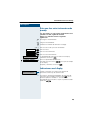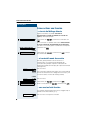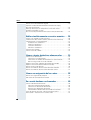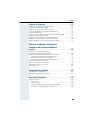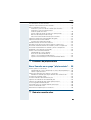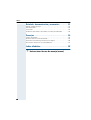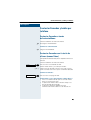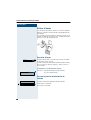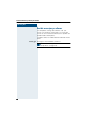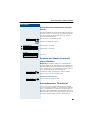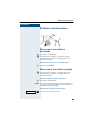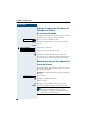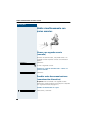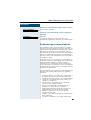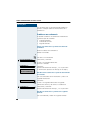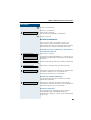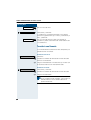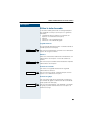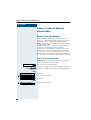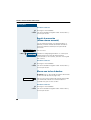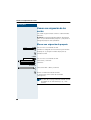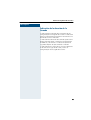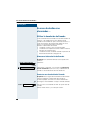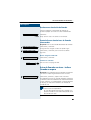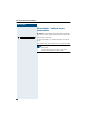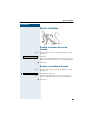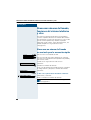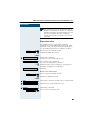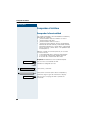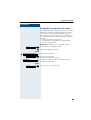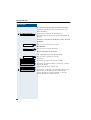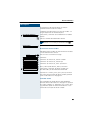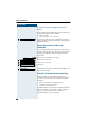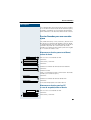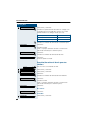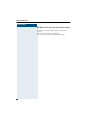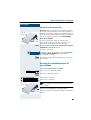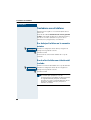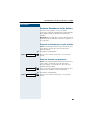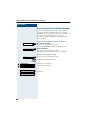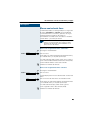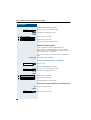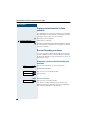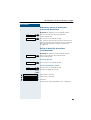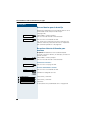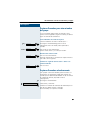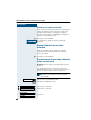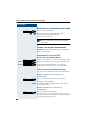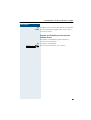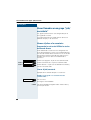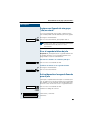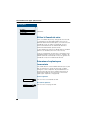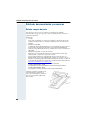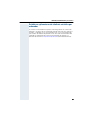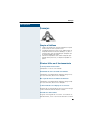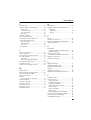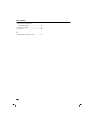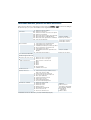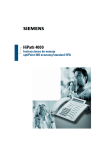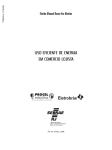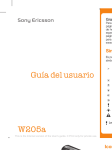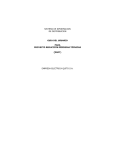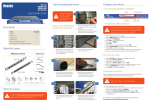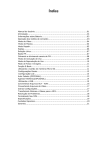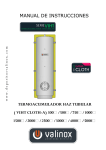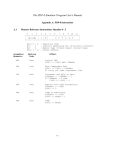Download HiPath 4000 Hicom 300 E/300 H
Transcript
s
HiPath 4000
Hicom 300 E/300 H
Instrucciones de manejo
optiPoint 500 economy
optiPoint 500 basic
optiPoint 500 standard
optiPoint 500 advance
Acerca de este manual de instrucciones
Este manual de instrucciones describe los teléfonos op tiPoint 500 economy , optiPoint 500
basic, optiPoint 500 st andard y el teléfono optiPoint 500 advance del Communication
Server HiPath 400 0, versión 1.0 y Hicom 300 E/300 H, tod as las versiones.
Se describen todas las funciones que se pueden ejecutar en el teléfono. En el caso de que
determinadas funciones no puedan ejecutarse en el teléfono tal como Ud. desea, esto
pued e deberse a las siguientes razones:
• La función no está programada en su teléfono – diríjase al encargado d el sistema.
• Su plataforma de comunicación no dispone d e est a función – diríjase al Centro de
Ventas de Siemens par ampliar las funciones de su sistema.
Observaciones importantes
No utilice el teléfono en entornos con peligro de explosión.
Utilice sólo accesorios originales d e Siemens (Æ página 93). El empleo
de otros accesorios es peligroso y conlleva la extinción de la garantía y
de la autorización.
No abra nunca el teléfono. En caso de problemas, diríjase al encargado
del sistema.
El teléfono no deb e entrar en contacto con colorantes o líquidos
agresivos como p. ej. té, café, zumos o refrescos.
Limpiar el teléfono Æ página 95.
Sello CE
El sello CE garantiza la conformidad del equipo con las directivas de la
UE.
Código medioambiental
Este equip o ha sido producido según las directrices d e nuestro sistema
certificado de gestión medioamb ient al (ISO 14001). Este proceso
garantiza la reducción al mínimo del consumo de materias primas y
energía, así como del material residual.
2
Conocimientos básicos de manejo
Conocimientos básicos de manejo
optiPoint 500
ec onomy
basic
standard
advanc e
12
12
12
19
Función "m anos libres" com pletam ente dúplex
-
-
9
9
Display iluminado
-
-
-
9
Conexión de casco telefónico
-
-
-
9
Interfaz USB
-
9
9
9
Interfaz para equipo auxiliar
-
9
9
9
Conexión de adaptador adicional
0
1
1
2
Teclas de función
Panel de control optiPoint 50 0 economy/basic/standard
Teclas para ajustes del teléfono
Display
Teclas de función fija
Auricular
Altavoz para oír sin
auricular
Micrófono para
"manos libres"
(sólo optiPoint
500 standard)
Teclas de
marcado
Tecla de confirmación de
función
Teclas con funciones fijas (ejemplo):
Teclas para pasar de una
función a otra
Variante:
Servicio
Capturar
Capturar
Rellamada
Estacionamiento
Estacionamiento
Buzón
Cortar
Cortar
Altavoz
Indicar línea
Descon./con. tim.
Llamada privada
Retener
Ret. en exclusiva
*
*
*
*
*
Indicar línea
Descon./con. tim.
[Línea] propia
[Línea] otra
[Línea] otra
3
Conocimientos básicos de manejo
Panel de control optiPoint 50 0 advance con optiPoint key
module
Teclas para
ajustes del teléfono
Display
Teclas
de función fija
Micrófono de
"manos libres"
Auricular
Altavoz
para oír sin
auricular
Tecla „Shift“
para un
segundo
nivel de teclas
Teclas de
Tecla de
confirmación
de función
optiPoint key module
Teclas para pasar de con teclas adicionales
una función a otra para funciones
opcionales
Teclas con funciones fijas para funciones básicas,
de confort, multilínea y de grupo (ejemp lo):
Se rvicio
Capturar
Capturar
Rell amada
Estacionamiento
Estacionamiento
Buzón
Cortar
Cortar
Altavoz
Indicar línea
Descon./con.
Llamada privada
Retener
Ret. en exclusiva
*
4
Variante:
*
*
*
*
*
Indicar línea
Descon./con.
[Línea] propia
Línea] otra
Línea] otra
Línea] otra
Línea] otra
Línea] otra
Línea] otra
Línea] otra
Línea] otra
Línea] otra
Línea] otra
Línea] otra
Línea] otra
Línea] otra
Línea] otra
Línea] otra
Línea] otra
Configuración „keyset“ ( Æ Página 69) con teclas de línea en el optiPoint key module.
Conocimientos básicos de manejo
Paso a paso
Guía para leer estas instrucciones de
manejo
Las operaciones se representan gráficamente en la
columna en color, siguiendo el orden
lógico. Los símbolos tienen el siguiente
significado:
C Descolgar el microteléfono.
I Colgar el microteléfono.
D Introd ucir el número de llamada o el código.
J o K Pulsar las teclas de ajuste en el teléfono.
Servicio
Pulsar la tecla.
Altavoz
Pulsar la tecla iluminada.
Jefe
Pulsar la tecla intermitente.
CONSULTA ?
La posibilidad de selección se indica en el d isplay.
Confirmar con la tecla
.
TONALIDAD LLAMADA ?
Buscar la posibilidad de selección.
Para ello, pulsar las teclas
hasta que se ind ique
en el display.
Después, confirmar con la tecla
.
Indicaciones en el display
MARC AR POR FAVOR
DEVOLUCIÓN LL AMADA?
>
Según la situación, en la línea siete aparecerán
peticiones o mensajes de confirmación.
En la línea 2 aparecen p osibilidades de selección de
funciones que se pueden confirmar con
. Si a la
derecha aparece el símbolo ">" existen más
posibilidades d e selección a las que se puede acceder
mediante
.
5
Cómo activar una función
Paso a paso
Cómo activar una función
...a través del diálogo directo
Algunas funciones se puede seleccionar
directamente estando el teléfono en estado de
reposo, como por ejemplo:
ACT. DESVIO VARIABLE ?
Seleccionar con
.
y confirmar la selección con
Otras funciones se pueden seleccionar directamente
al hacer la llamada, dependiendo de la situación.
Ud. llama a un usuario, pero la conexión está ocupada:
DE VOLUCION LLAMADA ?
Confirmar con
.
o bien
Seleccionar con
y confirmar con
otro número de llamada.
MARCA R DE NUEVO ?
y marcar
... a través del menú de servicio
Para ello, pulse primero la tecla "Servicio". A
continuación, se le ofrecerán posibilidad es de
selección. Por ejemplo: suprimir la indicación del
número de llamada en el display de la persona llamada
(Æ página 24):
Pulsar la tecla.
S ervicio
A; Para la función "Suprimir indicación" saltar con el código
d e servicio. Encontrará los códigos de servicio p. ej. en
las instrucciones sucintas de manejo (anexo).
o bien
S ervicio
Pulsar la tecla.
OTRAS FUNCIONES ?
Seleccionar con
SUP RIMIR INDICACION ?
Volver a seleccionar con
y confirmar con
.
y confirmar con
.
... con una tecla de función
Una función almacenada en una tecla (Æ página 48) se
p uede activar directamente, p. ej.
Act./d esac t. seg . l lam .
6
Pulsar la tecla. Se ejecuta la función.
Cómo activar una función
Paso a paso
¿Qué funciones puedo utilizar?
Funciones básicas y de confort
Pued e utilizar todas las funciones básicas y de confort
de su plataforma d e comunicación a las que pueda
acceder mediante el cuadro de diálogo del display,
mediante el menú de servicio y mediante las teclas de
función.
Funciones adicionales multilínea y de grupo
Æ página 69 y siguientes.
Estas funciones son programadas por el encargado del
sistema. Ud. puede utilizar las funciones multilínea y de
grupo además de las funciones b ásicas y de confort. Un
teléfono con teclas de línea se reconoce por las teclas
de línea en las que se encuentran su número de llamada
y el número de sus compañeros. Ud. tiene acceso a
todas las líneas y puede hablar por teléfono
simultáneamente a través de varias líneas.
Para usuarios individuales fuera del grupo u operadores
que hablan con clientes a través de varias líneas, el
teléfono individual también se puede configurar como
servicio multilínea (como keyset).
Funciones adicionales de jefe/secretaria
Æ página 86 y siguientes.
Estas funciones son configuradas por el encargado del
sistema. Ud. puede utilizar funciones de jefe/secret aria
además de las funciones básicas y de confort. Un
teléfono con configuración de antesala se reconoce por
las teclas de línea "jefe" o "secretaria" para hacer
llamadas directas al jefe o a la secretaria. En el teléfono
de jefe y de secretaria Ud. encontrará además la tecla
"Conmutación", en el teléfono de secret aria las teclas
"Capturar" y "Suplente".
7
Cómo activar una función
Paso a paso
Cómo puedo utilizar mi teléfono de
forma efectiva
•
•
Seguramente hay compañeros o usuarios externos
con los que habla con mucha frecuencia. Estos
números d e llamada se deberían almacenar en
teclas para poder marcarlos más rápida y
cómodamente.
(Almacenar en una tecla el número de llamada para
la marcación abreviada Æ página 48).
Con frecuencia un número de llamada marcado está
comunicando. En el trabajo cotidiano, con las prisas
se olvida fácilmente volver a intentarlo. Por ello,
acostúmbrese a utilizar la función "devolución de
llamada" (Æ página 40).
Funciones básicas y de confort
8
Indice
Conocimientos básicos de manejo . . . . . . . . . . . . . 3
Panel de control op tiPoint 500 economy/basic/standard . . . . . . . . . . . . .
Panel de control op tiPoint 500 advance con optiPoint key module . . . . .
Guía para leer estas instrucciones de manejo . . . . . . . . . . . . . . . . . . . . .
Indicaciones en el display . . . . . . . . . . . . . . . . . . . . . . . . . . . . . . . . . . . .
3
4
5
5
Cómo activar una función . . . . . . . . . . . . . . . . . . . . . 6
...a través del diálogo d irecto . . . . . . . . . . . . . . . . . . . . . . . . . . . . . . . . . .
... a través del menú d e servicio . . . . . . . . . . . . . . . . . . . . . . . . . . . . . . .
... con una tecla de función . . . . . . . . . . . . . . . . . . . . . . . . . . . . . . . . . . .
¿Qué funciones puedo utilizar? . . . . . . . . . . . . . . . . . . . . . . . . . . . . . . . .
Funciones básicas y de confort . . . . . . . . . . . . . . . . . . . . . . . . . . . . .
Funciones adicionales multilínea y d e grupo . . . . . . . . . . . . . . . . . . .
Funciones adicionales de jefe/secretaria . . . . . . . . . . . . . . . . . . . . . .
Cómo puedo utilizar mi teléfono de forma efectiva. . . . . . . . . . . . . . . . .
6
6
6
7
7
7
7
8
Ø Funciones básicas y de confort
Contestar llamadas y hablar por teléfono. . . . . . . 15
Contestar llamadas a través del microteléfono . . . . . . . . . . . . . . . . . . .
Contestar llamadas con la tecla de altavoz (manos libres). . . . . . . . . . .
Escucha por altavoz en la sala durante la comunicación . . . . . . . . . . . .
Cambiar a "manos libres" . . . . . . . . . . . . . . . . . . . . . . . . . . . . . . . . . . . .
Cambiar a auricular . . . . . . . . . . . . . . . . . . . . . . . . . . . . . . . . . . . . . . . .
Utilizar la segunda llamada . . . . . . . . . . . . . . . . . . . . . . . . . . . . . . . . . .
Activar/desactivar la segunda llamada . . . . . . . . . . . . . . . . . . . . . . .
Aceptar la segunda llamada . . . . . . . . . . . . . . . . . . . . . . . . . . . . . . .
Utilizar el b uzón . . . . . . . . . . . . . . . . . . . . . . . . . . . . . . . . . . . . . . . . . . .
Consultar el buzón . . . . . . . . . . . . . . . . . . . . . . . . . . . . . . . . . . . . . .
Ejecutar la petición de devolución d e llamada . . . . . . . . . . . . . . . . .
Borrar registros del buzón . . . . . . . . . . . . . . . . . . . . . . . . . . . . . . . .
Terminar la consulta d el buzón: . . . . . . . . . . . . . . . . . . . . . . . . . . . .
Utilizar la función de buzón (opcional) . . . . . . . . . . . . . . . . . . . . . . . . . .
Recordar citas . . . . . . . . . . . . . . . . . . . . . . . . . . . . . . . . . . . . . . . . . . . .
Recibir mensajes p or altavoz . . . . . . . . . . . . . . . . . . . . . . . . . . . . . . . . .
Activar/desactivar el bloqueo de mensajes directos . . . . . . . . . . . .
Contestar una llamada a través del casco telefónico . . . . . . . . . . . . . . .
Activar/desactivar "No molestar" . . . . . . . . . . . . . . . . . . . . . . . . . . . . . .
Identificar a un llamante anónimo ("Interceptar") . . . . . . . . . . . . . . . . . .
15
15
16
16
16
17
17
17
18
18
18
19
19
19
19
20
21
21
21
22
Establecer comunicaciones . . . . . . . . . . . . . . . . . . 23
Marcar con el microteléfono descolgado . . . . . . . . . . . . . . . . . . . . . . . 23
9
Indice
Marcar con el microteléfono colgado . . . . . . . . . . . . . . . . . . . . . . . . . .
Suprimir la indicación del número d e llamada en el display
de la persona llamada . . . . . . . . . . . . . . . . . . . . . . . . . . . . . . . . . . . . . .
Mensaje directo para un compañero a través del altavoz . . . . . . . . . . .
Introducir comandos a través
de la marcación por multifrecuencia (marcación posterior MF) . . . . . . .
23
24
24
25
Hablar simultáneamente con varios usuarios . . . 26
Llamar a un segundo usuario (consulta) . . . . . . . . . . . . . . . . . . . . . . . .
Cambiar entre dos comunicaciones (comunicación alternativa) . . . . . .
Conferencia por sistema telefónico . . . . . . . . . . . . . . . . . . . . . . . . . . . .
Establecer una conferencia . . . . . . . . . . . . . . . . . . . . . . . . . . . . . . .
Ampliar la conferencia . . . . . . . . . . . . . . . . . . . . . . . . . . . . . . . . . . .
Transferir conferencia . . . . . . . . . . . . . . . . . . . . . . . . . . . . . . . . . . .
Durante la conferencia . . . . . . . . . . . . . . . . . . . . . . . . . . . . . . . . . . .
Transferir una llamada . . . . . . . . . . . . . . . . . . . . . . . . . . . . . . . . . . . . . .
Utilizar la tecla de cambio . . . . . . . . . . . . . . . . . . . . . . . . . . . . . . . . . . .
26
26
27
28
29
30
31
32
33
Llamar a través de destinos almacenados . . . . . . 34
Utilizar la lista de llamadas. . . . . . . . . . . . . . . . . . . . . . . . . . . . . . . . . . .
Consultar la lista de llamadas. . . . . . . . . . . . . . . . . . . . . . . . . . . . . .
Seleccionar un número de llamada de la lista d e llamadas . . . . . . .
Borrar un registro de la lista de llamadas . . . . . . . . . . . . . . . . . . . . .
Repetir la marcación (número de llamada almacenado) . . . . . . . . . . . .
Repetir la marcación (último número marcado) . . . . . . . . . . . . . . . . . . .
Marcar con teclas de destino . . . . . . . . . . . . . . . . . . . . . . . . . . . . . . . .
Marcar con números de marcación abreviada individual . . . . . . . . . . . .
Marcar con números de marcación abreviada central . . . . . . . . . . . . . .
34
34
35
35
35
36
36
37
37
Llamar con asignación de los costes. . . . . . . . . . . 38
Marcar con asignación de proyecto . . . . . . . . . . . . . . . . . . . . . . . . . . . . 38
Indicación de la d uración de la llamada . . . . . . . . . . . . . . . . . . . . . . . . . 39
En caso de destinos no alcanzados ... . . . . . . . . . . 40
Utilizar la devolución d e llamada . . . . . . . . . . . . . . . . . . . . . . . . . . . . . .
Almacenar la devolución de llamada . . . . . . . . . . . . . . . . . . . . . . . .
Contestar una devolución de llamada . . . . . . . . . . . . . . . . . . . . . . .
Rechazar una devolución de llamada . . . . . . . . . . . . . . . . . . . . . . . .
Controlar/borrar devoluciones de llamada almacenadas . . . . . . . . .
Aviso de llamada con tono – indicar llamada en espera . . . . . . . . . . . .
Intercalación – interferir en una conversación . . . . . . . . . . . . . . . . . . . .
10
40
40
40
41
41
41
42
Indice
Ajustar el teléfono . . . . . . . . . . . . . . . . . . . . . . . . . . . 43
Cambiar el volumen del tono de llamada. . . . . . . . . . . . . . . . . . . . . . . .
Cambiar la tonalidad de llamada . . . . . . . . . . . . . . . . . . . . . . . . . . . . . .
Adaptar la función "manos libres" a la sala . . . . . . . . . . . . . . . . . . . . . . .
Ajustar el volumen de la llamada de advertencia. . . . . . . . . . . . . . . . . .
Iluminación del display. . . . . . . . . . . . . . . . . . . . . . . . . . . . . . . . . . . . . .
Ajustar el contraste de la pantalla (solamente HiPath 4000) . . . . . . . . .
Adaptar el ángulo de inclinación
del display a la posición en su puesto de trabajo. . . . . . . . . . . . . . . . . .
Bloquear el teléfono contra el uso no autorizado. . . . . . . . . . . . . . . . . .
Elegir el idioma para la guía de usuario en el display . . . . . . . . . . . . . . .
43
43
44
44
45
45
45
46
47
Almacenar números de llamada,
funciones del sistema telefónico
y citas . . . . . . . . . . . . . . . . . . . . . . . . . . . . . . . . . . . . . . 48
Almacenar un número de llamada
en una tecla para la marcación rápida . . . . . . . . . . . . . . . . . . . . . . . . . .
Almacenar el número de llamada para "rellamada" . . . . . . . . . . . . . . . .
Almacenar el número d e llamada marcado
o número de llamada de un llamante . . . . . . . . . . . . . . . . . . . . . . . .
Almacenar un número d e llamada cualquiera . . . . . . . . . . . . . . . . .
Almacenar números de llamada
de marcación abreviada individ ual . . . . . . . . . . . . . . . . . . . . . . . . . . . . .
Almacenar función en una tecla . . . . . . . . . . . . . . . . . . . . . . . . . . . . . .
Almacenar citas . . . . . . . . . . . . . . . . . . . . . . . . . . . . . . . . . . . . . . . . . . .
48
49
49
49
50
50
51
Comprobar el teléfono . . . . . . . . . . . . . . . . . . . . . . . 52
Comprobar la funcionalidad . . . . . . . . . . . . . . . . . . . . . . . . . . . . . . . . . . 52
Comprobar la asignación de teclas . . . . . . . . . . . . . . . . . . . . . . . . . . . . 53
Desvío de llamadas . . . . . . . . . . . . . . . . . . . . . . . . . . 54
Utilizar el d esvío . . . . . . . . . . . . . . . . . . . . . . . . . . . . . . . . . . . . . . . . . . .
Desvío fijo . . . . . . . . . . . . . . . . . . . . . . . . . . . . . . . . . . . . . . . . . . . .
Desvío variable . . . . . . . . . . . . . . . . . . . . . . . . . . . . . . . . . . . . . . . . .
Conectar/desconectar el desvío por conmutador . . . . . . . . . . . . . .
Transmitir la llamada de forma automática . . . . . . . . . . . . . . . . . . .
54
54
57
60
60
11
Indice
Desviar llamadas para una conexión ajena . . . . . . . . . . . . . . . . . . . . . .
Almacenar un destino para otro teléfono/activar el desvío . . . . . . .
Almacenar un destino para fax, PC
o caso de ocupado/activar el desvío . . . . . . . . . . . . . . . . . . . . . . . .
Consultar/desactivar el desvío para otro teléfono . . . . . . . . . . . . . .
Consultar/desactivar el desvío para fax,
PC o caso de ocupado . . . . . . . . . . . . . . . . . . . . . . . . . . . . . . . . . . .
Modificar el desvío para una conexión ajena . . . . . . . . . . . . . . . . . .
61
61
61
62
63
64
Utilizar un teléfono ajeno como el propio . . . . . . . 65
Identificarse en otro teléfono . . . . . . . . . . . . . . . . . . . . . . . . . . . . . . . .
Identificar y marcar con el NIP . . . . . . . . . . . . . . . . . . . . . . . . . . . . .
Identificar con la tarjeta chip . . . . . . . . . . . . . . . . . . . . . . . . . . . . . .
Desactivar la identificación en el otro teléfono . . . . . . . . . . . . . . . . . . .
65
65
67
67
Trasladarse con el teléfono . . . . . . . . . . . . . . . . . . . 68
Dar de baja el teléfono en la conexión anterior . . . . . . . . . . . . . . . . . . . 68
Dar de alta el teléfono en el destino del traslado . . . . . . . . . . . . . . . . . 68
Ø Funciones multilínea y de grupo
Hacer llamadas a través
de varias líneas y en grupo . . . . . . . . . . . . . . . . . . . 69
Utilizar las teclas d e línea. . . . . . . . . . . . . . . . . . . . . . . . . . . . . . . . . . . .
Comprender los avisos del LED de las teclas de línea . . . . . . . . . .
Vista previa . . . . . . . . . . . . . . . . . . . . . . . . . . . . . . . . . . . . . . . . . . . . . .
Contestar llamadas en teclas de línea . . . . . . . . . . . . . . . . . . . . . . . . . .
Contestar las llamadas por el orden ofrecido . . . . . . . . . . . . . . . . . .
Contestar llamadas con preferencia. . . . . . . . . . . . . . . . . . . . . . . . .
Desactivar/activar el timbre (llamada) . . . . . . . . . . . . . . . . . . . . . . . . . .
Marcar con teclas de línea . . . . . . . . . . . . . . . . . . . . . . . . . . . . . . . . . . .
Identificar la línea utilizada . . . . . . . . . . . . . . . . . . . . . . . . . . . . . . . . . . .
Mantener conversaciones de forma alternativa por varias líneas . . . . .
Terminar una comunicación en tecla de línea . . . . . . . . . . . . . . . . .
Entrar en una conversación
en una línea (conferencia trip artita) . . . . . . . . . . . . . . . . . . . . . . . . .
Permitir o impedir la intercalación . . . . . . . . . . . . . . . . . . . . . . . . . . . . .
Permitir la intercalación . . . . . . . . . . . . . . . . . . . . . . . . . . . . . . . . . .
Impedir la intercalación . . . . . . . . . . . . . . . . . . . . . . . . . . . . . . . . . .
Terminar la comunicación en la tecla de línea . . . . . . . . . . . . . . . . .
Retener y recuperar una llamada en una tecla de línea . . . . . . . . . . . . .
Retener en exclusiva y recuperar
12
69
70
70
71
71
71
72
73
74
74
75
75
75
75
76
76
77
Indice
una llamad a en una tecla de línea . . . . . . . . . . . . . . . . . . . . . . . . . . . . .
Capturar selectivamente la línea retenida . . . . . . . . . . . . . . . . . . . . . . .
Desviar llamadas p ara líneas . . . . . . . . . . . . . . . . . . . . . . . . . . . . . . . . .
Almacenar y activar el d esvío variable para una línea . . . . . . . . . . .
Almacenar y activar un d estino p ara
el desvío fijo de una línea. . . . . . . . . . . . . . . . . . . . . . . . . . . . . . . . .
Activar el desvío fijo de una línea (sin almacenarlo) . . . . . . . . . . . . .
Borrar el destino para el desvío fijo . . . . . . . . . . . . . . . . . . . . . . . . .
Desactivar el desvío de llamadas para una línea . . . . . . . . . . . . . . .
Capturar llamadas para otro miembro del grupo . . . . . . . . . . . . . . . . . .
Capturar llamadas selectivamente . . . . . . . . . . . . . . . . . . . . . . . . . . . . .
Visualizar una extensión llamada . . . . . . . . . . . . . . . . . . . . . . . . . . .
Atender llamadas en una línea colectiva . . . . . . . . . . . . . . . . . . . . . . . .
Desconectarse de una línea colectiva/volver a conectarse . . . . . . . . . .
Estacionar automáticamente una llamad a y volver a recuperarla . . . . .
Estacionar manualmente una llamada y volver a recuperarla . . . . . . . .
Responder a una llamad a estacionada . . . . . . . . . . . . . . . . . . . . . . . . .
Llamar a un usuario directamente . . . . . . . . . . . . . . . . . . . . . . . . . . . . .
Comprender los avisos del LED
de las teclas de llamada directa . . . . . . . . . . . . . . . . . . . . . . . . . . . .
Llamar a un usuario de llamad a d irecta . . . . . . . . . . . . . . . . . . . . . .
Capturar una llamada para un usuario d e llamada directa . . . . . . . .
77
78
78
78
79
79
80
80
81
81
82
82
82
83
83
84
84
84
84
85
Ø Funciones de jefe/secretaria
Hacer llamadas en un grupo “jefe/secretaria” . . 86
Llamar al jefe o a la secretaria . . . . . . . . . . . . . . . . . . . . . . . . . . . . . . . .
Comprender los avisos del LED de las teclas de llamada directa . .
Llamar al jefe/secretaria . . . . . . . . . . . . . . . . . . . . . . . . . . . . . . . . . .
Aceptar una llamada para el jefe en la secretaría . . . . . . . . . . . . . . . . .
Atender una llamada para el jefe durante una conversación . . . . . .
Transferir una llamada al jefe . . . . . . . . . . . . . . . . . . . . . . . . . . . . . . . . .
Transferir llamadas directamente al jefe . . . . . . . . . . . . . . . . . . . . . . . .
Capturar una llamada en el teléfono de jefe . . . . . . . . . . . . . . . . . . . . .
Capturar una llamada de otro grupo "jefe/secretaria" . . . . . . . . . . . . . . .
Usar el segund o teléfono de jefe . . . . . . . . . . . . . . . . . . . . . . . . . . . . .
Activar/desactivar la segunda llamada para el jefe . . . . . . . . . . . . . . . .
Utilizar la llamada de aviso . . . . . . . . . . . . . . . . . . . . . . . . . . . . . . . . . . .
Determinar el suplente para la secretaría . . . . . . . . . . . . . . . . . . . . . . .
86
86
86
87
87
88
88
88
89
89
89
90
90
Ø Qué más necesita saber
13
Indice
Rotulado, documentación y accesorios . . . . . . . . 91
Rotular campos de tecla . . . . . . . . . . . . . . . . . . . . . . . . . . . . . . . . . . . .
Documentación . . . . . . . . . . . . . . . . . . . . . . . . . . . . . . . . . . . . . . . . . . .
Accesorios . . . . . . . . . . . . . . . . . . . . . . . . . . . . . . . . . . . . . . . . . . . . . . .
Establecer aplicaciones de telefonía asistidas por ordenador . . . . . . . .
91
92
93
94
Consejos . . . . . . . . . . . . . . . . . . . . . . . . . . . . . . . . . . . 95
Limpiar el teléfono . . . . . . . . . . . . . . . . . . . . . . . . . . . . . . . . . . . . . . . . .
Eliminar fallos en el funcionamiento . . . . . . . . . . . . . . . . . . . . . . . . . . .
Reaccionar ante mensajes de error en el display . . . . . . . . . . . . . . . . .
Persona de contacto en caso d e problemas . . . . . . . . . . . . . . . . . . . . .
95
95
96
97
Indice alfabético . . . . . . . . . . . . . . . . . . . . . . . . . . . . 98
Ø Instrucciones breves de manejo (anexo)
14
Contestar llamadas y hablar por teléfono
Paso a paso
Contestar llamadas y hablar por
teléfono
Contestar llamadas a través
del microteléfono
Suena el teléfono. Se indica el llamante.
C Descolgar el microteléfono.
Terminar la comunicación:
I Colgar el microteléfono.
Contestar llamadas con la tecla de
altavoz (manos libres)
Con optiPoint 500 economy/basic no pued e utilizar esta
función.
Suena el teléfono. Se indica el llamante.
Altavoz
Pulsar la tecla. Se enciende el LED.
Hablar "manos libres" y escucha por altavoz.
J o K Subir o bajar el volumen. Pulsar la tecla tant as veces
como sea necesario hast a ajust ar el volumen deseado.
Terminar la llamada:
Altavoz
Pulsar la tecla. Se apaga el LED.
Instrucciones acerca de la función ”manos libres”:
• Avise a su interlocutor de que ha activado "manos
lib re" y escucha p or alt avoz.
• La prestación "manos libres" funciona mejor si se
baja el volumen de recepción.
• La distancia óptima al teléfono para una
comunicación "manos libres" es de unos 50 cm.
15
Contestar llamadas y hablar por teléfono
Paso a paso
Escucha por altavoz en la sala durante
la comunicación
Ud. puede permitir que otras personas presentes en la
habitación p articipen en la conversación. Avise a su
interlocutor de que va a conectar el altavoz.
Requisito: Ud. mantiene una conversación a través del
microteléfono.
Activar:
Altavoz
Pulsar la tecla. Se enciende el LED.
Desactivar:
Altavoz
Pulsar la tecla. Se apaga el LED.
Cambiar a "manos libres"
Con optiPoint 500 economy/basic no puede utilizar esta
función.
Requisito: Ud. está cursando una conversación a través
d el microteléfono.
Altavoz
y I Colgar el microteléfono manteniendo pulsada la tecla. A
continuación, soltar la tecla. Continuar la conversación.
Cambiar a auricular
Requisito: Ud. está cursando una llamada a través de
"manos libres" y escucha por altavoz.
C Descolgar el microteléfono. Continuar la conversación.
16
Contestar llamadas y hablar por teléfono
Paso a paso
Utilizar la segunda llamada
Si Ud . está esperando una llamada importante, debería
activar la segunda llamada. De este modo, se señaliza
una segunda llamada recibida durante una
comunicación Ud. puede contestar la segunda llamada
o ignorarla.
Activar/desactivar la segunda llamada
Pulsar la tecla. Se enciende el LED.
Servicio
;: Introd ucir el código de servicio.
o bien
CONMUTAD OR ?
Seleccionar y confirmar.
SEGUNDA LLAMADA ?
Seleccionar y confirmar.
y
ACTIVAR ?
o bien Confirmar.
DE SACTIVAR ?
Aceptar la segunda llamada
Requisito: Ud. está cursando una llamada. La segunda
llamada está activada.
Capturar
Se escucha el tono de adver tencia. El LED luce
intermitentemente. El llamante escucha el tono de libre
como si Ud. estuviera "libre". Pulsar la tecla para hablar
con el segundo llamante. El p rimer interlocutor se
mantiene en espera.
Terminar la segunda comunicación, seguir con la
primera llamada:
Cortar
Pulsar la tecla.
o bien I C Colgar el microteléfono y volver a descolgarlo.
17
Contestar llamadas y hablar por teléfono
Paso a paso
Utilizar el buzón
Las personas que llamen durante su ausencia pueden
d ejar en su buzón una petición de llamada (devolución
d e llamada).
En su buzón Ud. hallará además mensajes vocales o de
fax del servidor de mensajería vocal o VMS (Voice Mail
Server, en caso de disponer de él).
Consultar el buzón
Se enciende el LED si hay mensajes nuevos no leídos
en el buzón. Pulsar la tecla.
Se indica la primera petición de devolución de llamada.
Para visualizar los demás registros, volver a pulsar la
tecla "Buzón".
Buzón
Comprender la indicación del display:
BARRIOS
LLAMADA
"llamada" = petición de devolución de llamada,
p. ej. del Señor Barrios
Ejecutar la petición de devolución de
llamada
BARRIOS
SALIDA ?
18
LLAMADA
Se indica la petición de devolución de llamada.
Seleccionar y confirmar.
El usuario es llamado.
Contestar llamadas y hablar por teléfono
Paso a paso
Borrar registros del buzón
Se indica el registro deseado.
BORRAR ?
Seleccionar y confirmar.
Los mensajes vocales que aún no se hayan oído
completamente (nuevos) no se pueden borrar.
Para marcar el mensaje como „oído“
, vaya al final
del mensaje mediante la cifra 66.
Terminar la consulta del buzón:
Buzón
Pulsar la tecla. Se apaga el LED.
Las entrad as no borradas permanecen almacenadas en
el buzón.
Utilizar la función de buzón (opcional)
Los usuarios con buzón (HiPath Xpressions) pueden
utilizar las funciones de este sistema marcando el
número de llamada de recuperación de mensajes y de
esta forma, por ej., ajustar los tipos de desvío de
llamada y consultar los mensajes existentes. Una guía
hablada de la operadora le conduce a todas las
funciones disponibles. Cuando el desvío d e llamada al
buzón está conectado, aparece en el display el número
de llamada de recuperación de mensajes. Encontrará
más información acerca del d esvío de llamadas en el
capítulo „Desvío de llamadas“ Æ p ágina 54.
Recordar citas
Requisito: Ud. ha almacenado una cita (Æ página 51).
Llega la hora de la cita.
CITA :
Suena el teléfono.
C Descolgar el microteléfono. Se indica la hora de la cita.
I Colgar el microteléfono.
Si Ud. no descuelga el microteléfono, volverá a
sonar varias veces indicando "Cita" antes de
borrarse la cita.
19
Contestar llamadas y hablar por teléfono
Paso a paso
Recibir mensajes por altavoz
Un compañero se dirige directamente a Ud. por
altavoz. Las funciones "manos libres" y escucha por
altavoz se activan automáticamente (no es posib le con
op tiPoint 500 economy/basic).
Se p ued e contestar inmediat amente hablando "manos
lib res".
o bien C Descolgar el microteléfono y contest ar.
Para enviar mensajes directos a otros
comp añeros (Æ página 24).
20
Contestar llamadas y hablar por teléfono
Paso a paso
Activar/desactivar el bloqueo de mensajes
directos
Ud. pued e imp edir la transmisión de mensajes directos
de otros usuarios. En este caso, el intento de dirigirse a
Ud. con un mensaje directo p or alt avoz se señaliza
como una llamada normal.
Pulsar la tecla. Se enciende el LED.
Servicio
;< Introd ucir el código de servicio.
o bien
CONMUTAD OR ?
Seleccionar y confirmar.
BLOQUEO MENS. DIR. ?
Seleccionar y confirmar.
y
ACTIVAR ?
o bien Confirmar.
DE SACTIVAR ?
Contestar una llamada a través del
casco telefónico
Requisito: Su optiPoint 500 basic o stand ard ha de
estar equipado con el adaptador acústico optiPoint. El
optiPoint 500 advance ya dispone d e una conexión para
casco telefónico. El casco telefónico está conectado. La
tecla „Casco telefónico“ está configurada.
Casco telefónico
Cuando Ud. recibe una llamada, el LED se ilumina.
Pulsar la tecla. Cursar la comunicación.
Terminar la comunicación:
Casco telefónico
Pulsar la tecla. Se apaga el LED.
Activar/desactivar "No molestar"
Si no desea recibir llamadas inop ortunas Ud. puede
activar la función "no molestar". Los llamantes internos
oyen la señal de libre, los externos son desviados a la
operadora. El encargado del sistema puede configurar
destinos de desvío para no recibir llamadas y desviar de
esta forma tanto llamadas internas como externas.
21
Contestar llamadas y hablar por teléfono
Paso a paso
Requisito: El encargado del sistema ha liberado la
función "no molestar" para todos los usuarios de su
sistema Hicom.
Pulsar la tecla. Se enciende el LED.
Servicio
;; Introducir el código de servicio.
o bien
CONMUTAD OR ?
Seleccionar y confirmar.
NO MOLESTA R ?
Seleccionar y confirmar. El display indica si la función
"no molestar" está activada o desactivada.
y
ACTIVAR ?
o bien Confirmar.
DE SACTIVAR ?
Después de descolgar el microteléfono, Ud.
escuchará un tono p ara recordarle que tiene
activado "No molestar". La operadora puede
interrumpir el estado de no molestar y establecer
una comunicación con Ud.
Si el encargado del sistema ha bloqueado la
función "no molestar" para todo el sistema
Hicom, esta opción no aparecerá en el menú d e
servicio.
Identificar a un llamante anónimo
("Interceptar")
Ud. puede identificar llamantes externos maliciosos. El
número del llamante se puede retener d urante la
comunicación o hasta 30 segundos después. Para ello,
es necesario que Ud. no cuelgue.
Pulsar la tecla. Se enciende el LED.
Servicio
A< Introducir el código de servicio.
o bien
OTRAS FUNCIONES ?
Seleccionar y confirmar.
INTERCEPTAR ?
Seleccionar y confirmar.
Si la identificación ha tenido éxito, los datos
obtenidos son registrados por el operador de la
red. Consulte al encargado del sistema.
22
Establecer comunicaciones
Paso a paso
Establecer comunicaciones
Marcar con el microteléfono
descolgado
C Descolgar el microteléfono.
E Llamada interna: Introducir el número de llamada.
Llamada externa: Introducir el código externo y el
número de llamada.
El usuario no contesta o está comunicando:
I Colgar el microteléfono.
Marcar con el microteléfono colgado
E Llamada interna: Introducir el número de llamad a.
Llamada externa: Introducir el código externo y el
número de llamada.
El usuario contesta a través del altavoz:
C Descolgar el microteléfono.
o bien Con el microteléfono colgado: Hablar "manos libres" y
escucha por altavoz.(Con optiPoint 500 economy/basic
no puede utilizar esta función).
El usuario no contesta o está ocupado:
Altavoz
Pulsar la tecla. Se apaga el LED.
23
Establecer comunicaciones
Paso a paso
Suprimir la indicación del número de
llamada en el display
de la persona llamada
La supresión de la indicación sólo se aplica a la llamada
siguiente y no se almacena para la rellamada.
Pulsar la tecla. Se enciende el LED.
Servicio
A; Introducir el código de servicio. Se oye la señal de
marcar.
o bien
OTRAS FUNCIONES ?
Seleccionar y confirmar.
SUP RIMIR INDICACION ?
Confirmar. Se oye la señal de marcar.
y
E Introducir el número de llamada del usuario. Si el
usuario contesta la llamada, el número de llamada del
llamante no aparecerá en el display del interlocutor.
Mensaje directo para un compañero a
través del altavoz
Ud. puede dirigirse directamente a un usuario interno
d e sistema HiPath 4000 o Hicom 300 E/H a través del
altavoz de su teléfono.
Requisito: Su teléfono dispone de una tecla "Mensaje
d irecto".
Mensaje directo
Pulsar la tecla.
E Introducir el número de llamada.
Esperar al tono.
C Descolgar el microteléfono y dirigirse al usuario.
o bien Con el microteléfono colgado: Hablar "manos libres".
Si el usuario al que se dirige el mensaje directo ha
activado el bloqueo de mensajes directos
(Æ página 21), recibirá su intento de mensaje
directo como llamada normal.
24
Establecer comunicaciones
Paso a paso
Introducir comandos a través
de la marcación por multifrecuencia
(marcación posterior MF)
Tras marcar un número de llamada, se puede ajustar
la marcación p or multifrecuencia para controlar equipos
como por ejemplo contestadores automáticos o
sistemas automáticos de información o de
conmutación mediante la introducción de comandos.
Pulsar la tecla. Se enciende el LED.
Servicio
A: Introd ucir el código de servicio.
o bien
OTRAS FUNCIONES ?
Seleccionar y confirmar.
MARC. P OSTERIOR MF ?
Seleccionar y confirmar.
Con las teclas de 0 a 9, la tecla de asterisco y la tecla de
cuadrado, se pueden introducir seguid amente
comandos.
Al terminar la comunicación también termina la
marcación posterior MF.
Dependiendo de la configuración del sistema, el
display puede indicar "Marc. posterior MF"
después de introducir el número d e llamada. En
ese caso, Ud. puede introducir comandos
directamente después de marcar un número de
llamada.
25
Hablar simultáneamente con varios usuarios
Paso a paso
Hablar simultáneamente con
varios usuarios
Llamar a un segundo usuario
(consulta)
Durante una comunicación, Ud. puede llamar a un
segundo usuario. El primer usuario se mantiene en
espera.
CONSULTA ?
Confirmar.
E Llamar al segundo usuario.
Terminar la segunda comunicación – volver a la
primera llamada
CORTE Y RETORNA R ?
Confirmar.
Cambiar entre dos comunicaciones
(comunicación alternativa)
Requisito: Ud. ha llamad o a un segundo usuario
d urante una conversación (véase arriba) o ha aceptado
una segunda llamada (Æ página 17).
Cambiar al interlocutor en espera:
COMUNIC. ALTERNAT IVA ?
26
Seleccionar y confirmar.
Hablar simultáneamente con varios usuarios
Paso a paso
Terminar la comunicación actual – volver a la otra:
CORTE Y RETORNA R ?
Seleccionar y confirmar.
Conectar a los interlocutores en una conferencia
tripartita:
CONFERENCIA ?
Confirmar.
Un tono de advertencia señala que ahora está
establecida la conferencia entre los tres interlocutores.
Conferencia por sistema telefónico
En la conferencia por sistema telefónico se pueden
conectar hasta 8 interlocutores internos y externos. Los
interlocutores que disp onen de teléfonos del sistema
pueden realizar o utilizar al mismo tiempo todas las
funciones que se det allan a continuación. Los teléfonos
ISDN y los interlocutores externos son interlocutores
pasivos, es decir, que sólo pueden estar conectados a
la conferencia actual.
Es posible conectar a su conferencia interlocutores y
conferencias de un sistema remoto. Los interlocutores
remotos pueden conformar y ampliar su propia
conferencia. Los interlocutores de esta conferencia
están conectados a su conferencia actual. Sin embargo,
no pueden llevar a cabo o utilizar las funciones que se
especifican a continuación.
Los interlocutores de la conferencia que d ispongan de
teléfonos del sistema podrán realizar las siguientes
funciones:
•
•
•
•
•
•
•
•
Establecer (iniciar) una conferencia cuando llame a
un interlocutor o reciba una llamada, realizar una
llamada d e consulta o recibir una segunda llamada.
Contestar a una llamada en espera y conectar la
llamada a la conferencia
Alternar entre la conferencia y una llamada de
consulta o una segunda llamada
Realizar una llamad a de consulta durante una
conferencia y conectarla a la conferencia
Conexión de interlocutores de dos conferencias
ind ependientes a través de una red remota
Retener la conferencia si hay teclas de línea
configuradas para ello
Acceder a un esquema de todos los interlocutores
de la conferencia
Transmitir la conferencia a un nuevo interlocutor
27
Hablar simultáneamente con varios usuarios
Paso a paso
Las funciones que se han mencionado pueden ser
llevadas a cab o por tod os los interlocutores de la
conferencia.
Establecer una conferencia
Es posible establecer una conferencia mediante los
siguientes tipos de conexión:
•
•
•
Llamada individual
Llamada de consulta
Segunda llamada
Iniciar una conferencia a partir de una llamada
individual
Desea estab lecer una conferencia.
Recibe una llamada
o
E Ud. llama a un interlocutor.
INICIAR CONFERENCIA ?
Seleccionar y confirmar.
E Llamar a un segundo interlocutor.
Notificar la llamada.
Confirmar.
Recibirá brevemente el mensaje: „1 es su posición“
CONFERENCIA ?
Conf.
1-2-3
A continuación aparece este mensaje en el display
AMPLIAR CONFERENCIA ?
Establecer una conferencia a partir de una llamada
de consulta
Ud. está conectado con un interlocutor y llama a un
segundo interlocutor.
CONSULTA ?
Confirmar.
E Llamar a un segundo interlocutor. El segundo
interlocutor contesta, Ud. notifica la conferencia.
CONFERENCIA ?
Seleccionar y confirmar.
Recibirá brevemente el mensaje: „1 es su posición“
Establecer conferencia a partir de una segunda
llamada
Ud. está habland o y recibe una segunda llamada.
28
Hablar simultáneamente con varios usuarios
Paso a paso
Capturar
CONFERENCIA ?
Se podrá escuchar un tono de aviso. El testigo
parpadea.
Pulsar la tecla. Ahora está Ud. conect ado con la
segunda llamada. Los otros interlocutores están en
espera.
Seleccionar y confirmar.
Recibirá brevemente el mensaje: „1 es su posición“
.
Todos los interlocutores están conectados a una
conferencia.
Ampliar la conferencia
Cualquier interlocutor de la conferencia por sistema
puede ampliar la conferencia siempre que:
•
•
•
Llama y conecta de forma selectiva con otro
interlocutor
Conecta a la conferencia a un interlocutor de una
llamada d e consulta
Responde a una segunda llamada y conectando al
llamante a la conferencia
Llama y conecta de forma selectiva con un
interlocutor
Tiene intención de llamar a otro interlocutor para
conectarle a la conferencia.
AMPLIAR CONFE RENCIA ?
Seleccionar y confirmar.
E Llamar al nuevo interlocutor.
Notificar la llamada.
CONFERENCIA ?
Confirmar.
El interlocutor está conect ado a la conferencia.
En caso de que el nuevo interlocutor no contestara:
RECONEXION A CONF. ?
Confirmar.
Ampliar la conferencia a partir de una llamada de
consulta.
Desea mantener una llamada de consulta d urante la
conferencia.
CONSULTA ?
Seleccionar y confirmar. La conferencia está en espera
E Llamar a un interlocutor. Mantener la llamada de
consulta.
29
Hablar simultáneamente con varios usuarios
Paso a paso
Seleccionar y confirmar para conectar al interlocutor de
la llamada de consulta a la conferencia.
CONFERENCIA ?
o
Conmut ar entre la conferencia y la llamada d e consulta.
COMUNIC. ALTERNAT IVA ?
o
Seleccionar y confirmar para finalizar la llamada de
consulta y regresar a la conferencia.
CORTE Y RETORNA R ?
Contestar a la segunda llamada y conectar a la
conferencia
Si d urante la conferencia recibe una segunda llamada
(función de segunda llamada está conectada), podrá
conectar este interlocutor a la conferencia.
Se p odrá escuchar un tono de aviso. El testigo
p arpadea.
Pulsar la tecla. Ahora está Ud. conectado con la
segunda llamada. La conferencia está en espera.
Capturar
Seleccionar y confirmar para conect ar la segunda
llamada a la conferencia.
CONFERENCIA ?
o
Conmut ar entre la conferencia y la segunda llamada.
COMUNIC. ALTERNAT IVA ?
o
Seleccionar y confirmar para finalizar la segunda
llamada y regresar a la conferencia.
CORTE Y RETORNA R ?
Transferir conferencia
Cualquier interlocutor puede transferir la conferencia a
un tercer interlocutor al que haya llamado mediante una
llamada de consulta o a través de la función „Ampliar
conferencia“
. Este interlocutor no es en este momento
interlocutor de la conferencia. No es posible transferir la
conferencia a una segunda llamada.
Ud. está en una conferencia
Seleccionar y confirmar. La conferencia está en espera
CONSULTA ?
E Llamar a un interlocutor.
o
AMPLIAR CONFE RENCIA ?
30
Seleccionar y confirmar.
Hablar simultáneamente con varios usuarios
Paso a paso
E Llamar a un interlocutor.
Notificar la transferencia
Seleccionar y confirmar.
Ud. se ha desconectado de la conferencia.
T RANSFE RIR
I Colgar el auricular.
Durante la conferencia
Ud. está conectado a una conferencia con 3 a 8
interlocutores y d esea comprobar el número de
interlocutores, desconectar a un interlocutor concreto o
bien desconectar al último interlocutor conectado.
Consultar acerca de la conferencia y desconectar a
un interlocutor concreto
¿Indicar interlocutor?
Seleccionar y confirmar
>
Telf. Telf. del in terlocutor
1
Se muestra el número de teléfono y, si se da el caso, el
nombre del interlocutor de la conferencia con el número
de orden 1.
¿Siguiente interlocutor? >
Confirmar para que se muestre el siguiente interlocutor.
o
Seleccionar y confirmar para salir de la indicación.
¿Finalizar indicació n?
o
¿Descon ectar interlo cutor?
Seleccionar y confirmar para d esconectar al interlocutor
actual de la conferencia. Si se trat aba de una
conferencia tripartita, ésta se ha disuelto.
Desconectar al último interlocutor
Ud. desea desconectar de la conferencia al último
interlocutor conectado.
¿Descon . último interl.?
Seleccionar y confirmar. El último interlocutor de la
conferencia ha sido desconectad o. Si se trataba de una
conferencia tripartita, ésta se ha disuelto.
Retener la conferencia
En caso de que haya configuradas teclas de línea
(Æ página 69), tiene la posibilidad de dejar la
conferencia en „Retener“ y, por ej., realizar una llamada
en otra línea.
31
Hablar simultáneamente con varios usuarios
Paso a paso
Pulsar la tecla d e línea.
Línea
o
RET ENE R ?
Seleccionar y confirmar.
La conferencia se mantiene retenida y en el display
aparece el siguiente mensaje: 1ª línea: „Conferencia“
, 2ª
línea: „Retenida“
.
Línea
Pulsar la tecla d e línea en la que está retenida la
conferencia; ahora se encuentra Ud. conectado otra vez
a la conferencia.
Transferir una llamada
Si su interlocutor desea hab lar con otro compañero, Ud.
p uede transferir la llamada.
Transferir con aviso:
CONSULTA ?
Confirmar.
E Introducir el número de llamada del usuario deseado.
Anunciar al interlocutor.
I Colgar el microteléfono. Su interlocutor y el usuario con
el que desea hablar están intercomunicados.
Transferir sin aviso:
INICIAR TRANSFERENCIA ?
Seleccionar y confirmar.
E Introducir el número de llamada del usuario deseado.
I Colgar el microteléfono.
Si la comunicación entre los otros dos usuarios
no se establece en 40 segundos, Ud. recupera la
llamada. Volverá a estar comunicado con el
primer interlocutor.
32
Hablar simultáneamente con varios usuarios
Paso a paso
Utilizar la tecla de cambio
La tecla de cambio, que ha de ser configurada por el
encargado del sistema, le servirá para las siguientes
funciones:
• Llamada d e consulta (volver a las llamadas en
espera o a la conferencia en esp era)
• Alternar
• Contestar a una segunda llamada
• Contestar a una llamada de grupo
Segunda llamada
Oirá un tono de llamada en espera. La información de la
llamada aparece en el display.
Cambiar
Pulsar la tecla intermitente. Ud. contesta a la llamada en
espera. El testigo se ilumina.
Alternar
Ahora está usted conectado con dos interlocutores. Un
interlocutor está en esp era. La tecla de cambio se
ilumina
Cambiar
Pulsar la tecla para cambiar al otro interlocutor. El primer
interlocutor está en esp era.
Llamada de consulta
Ud. llama a un segundo interlocutor. El segundo
interlocutor no contest a.
Cambiar
Pulsar la tecla para volver al interlocutor que está en
espera o a la conferencia en espera.
Llamada de grupo
Ud. está conectado con un interlocutor. Se presenta
una llamada de grupo La información de la llamada de
grupo aparece en el display.
E stacionamiento
Pulsar la tecla intermitente. Ud. responde a la llamada
de grupo, el primer interlocutor está a la espera. Se
ilumina el testigo.
33
Llamar a través de destinos almacenados
Paso a paso
Llamar a través de destinos
almacenados
Utilizar la lista de llamadas
Si Ud. no p ued e contestar una llamada externa y/o
interna, este intento de llamada se almacena en la lista
d e llamadas. Para su teléfono se puede determinar
además que en la lista de llamad as se incluyan también
llamadas contestadas.
Su teléfono almacena las últimas 6 llamadas salientes y
las últimas 23 llamadas entrantes p or orden
cronológico. A cada llamada se asigna una hora. En
p rimer lugar, se indica el registro más actual aún no
consultado. Si un mismo llamante llama varias veces,
no se genera un nuevo registro cada vez que llama, sino
que se actualiza la última hora válida para ese llamante.
Consultar la lista de llamadas
Requisito: El encargado del sistema ha programado
una lista de llamadas para su teléfono.
Pulsar la tecla. Se ilumina el LED.
Servicio
:A: Introducir el código de servicio p ara llamadas entrantes.
o bien :A; Introducir el cód igo de servicio para llamadas salientes.
o bien
DE ST INOS ?
Confirmar.
LISTA DE LLAMADAS ?
Seleccionar y confirmar.
LLAMADAS ENTRANTE S ?
Confirmar.
o bien
LLAMADAS SA LIE NTE S ?
34
Seleccionar y confirmar.
Llamar a través de destinos almacenados
Paso a paso
Se indica la primera llamada de la lista de llamadas:
Usuario
32456 LOP EZ V.
OCUPADO 25.10. 15.30
>
Causa, fecha y hora del registro. En primer lugar se
indica el intento de llamada más actual no atendido. Si
un mismo llamante ha llamado varias veces, se indica la
cantidad de llamadas.
Indicar otras llamadas de la lista:
SIGUIENTE LLAMADA ?
Seleccionar y confirmar.
Terminar la consulta:
S ervicio
Pulsar la tecla. Se apaga el LED.
Seleccionar un número de llamada de la lista
de llamadas
Requisito: Ud. consulta la lista de llamadas, se indica la
llamada deseada.
SALIDA ?
Seleccionar y confirmar.
El usuario es llamado.
Borrar un registro de la lista de llamadas
Requisito: Ud. consulta la lista de llamadas, se indica la
llamada deseada.
BORRAR ?
Seleccionar y confirmar.
Repetir la marcación
(número de llamada almacenado)
Si en su sistema se ha programado este tipo de
rellamada, Ud. puede almacenar un número de llamada
para la repetición posterior d e la llamada (Æ página 49).
El número de llamada almacenado se puede volver a
marcar pulsando la correspondiente tecla.
Rellamada
Pulsar la tecla.
35
Llamar a través de destinos almacenados
Paso a paso
El usuario contesta:
C Descolgar el microteléfono
o bien Con el microteléfono colgado: Hablar "manos libres" y
escucha por altavoz.
Repetir la marcación
(último número marcado)
Si este tipo de rellamada se ha programado en su
teléfono, el último número de llamad a marcado se
almacena automáticamente para la repetición de
marcación.
Pulsar la tecla.
Rep. último núm.
o bien E
Introd ucir cód igo
Introducir el código programado en su sistema para
"Repetición de marcación d el último número
seleccionado" (si no lo conoce, consulte al encargado
d el sistema).
El usuario contesta:
C Descolgar el microteléfono.
o bien Con el microteléfono colgado: Hablar "manos libres" y
escucha por altavoz.
Marcar con teclas de destino
Requisito: Ud. ha almacenado un número de llamada
en una tecla de destino (Æ página 48).
Pulsar la tecla con el número de llamada almacenado.
Si el número de llamada está almacenado en el
segundo nivel, pulsar antes "SHIFT".
El usuario contesta:
C Descolgar el microteléfono.
o bien Con el microteléfono colgado: hablar "manos libres" y
escucha por altavoz.
36
Llamar a través de destinos almacenados
Paso a paso
Marcar con números de marcación
abreviada individual
Requisito: Ud. ha almacenado números de marcación
abreviad a ind ividual (Æ página 50).
Pulsar la tecla. Se enciende el LED.
Servicio
< Introd ucir el código de servicio.
o bien
Seleccionar y confirmar.
USA R MA RCAC .A BREV IADA ?
y
9ïB Introd ucir el número de marcación ab reviada.
El usuario contesta:
C Descolgar el microteléfono.
o bien Con el microteléfono colgado: hablar "manos libres" y
escucha por alt avoz.
Marcar con números de marcación
abreviada central
Ud. puede ob tener un ejemplar del listín de marcación
abreviad a central del encargado del sistema o
consultarlo en la guía telefónica de la empresa.
Tras marcar un número de marcación abreviada con un
destino perteneciente a otro sistema de
telecomunicación, Ud . puede introducir todavía un
número de extensión.
37
Llamar con asignación de los costes
Paso a paso
Llamar con asignación de los
costes
Ud. puede asignar llamadas externas a determinados
p royectos.
Requisito: Se han programado números de proyecto
(de 1 a 5) para determinados proyectos y Ud. posee el
código d el proyecto correspondiente.
Marcar con asignación de proyecto
Pulsar la tecla. Se enciende el LED.
Servicio
E Introducir el código de servicio entre 61 (para número
d e proyecto 1) y 65 (para número de proyecto 5).
E Introducir el NIP.
o bien
Pulsar la tecla. Se enciende el LED.
Servicio
NIP Y AUTORIZACION ?
Seleccionar y confirmar.
NIP 1 ?
Confirmar.
en su caso
Seleccionar NIP2 a NIP5 y confirmar.
y
E Marcar el número de llamada externo.
A continuación, llamar como de costumbre
(Æ página 23).
El tiempo que dura la asignación del proyecto
está limit ado. Se apaga automáticamente cuando
el teléfono no se utiliza durante, p. ej., cinco
minutos.
38
Llamar con asignación de los costes
Paso a paso
Indicación de la duración de la
llamada
La indicación de la duración de la llamada ha de ser
configurada por el encargado del sistema. La indicación
muestra la duración de la llamada o el coste de ésta. Es
posible desactivar la indicación.
La indicación d e la d uración de la llamada aparece en la
primera línea del display a la derecha con formato de
HH:MM:SS y de 24 horas. La indicación aparece 10
segundos después de que comience la llamad a.
La indicación de los costes de los servicios adicionales
ha de solicitarse al gestor de la red y ha de ser
configurada por el encargado del sistema.
39
En caso de destinos no alcanzados ...
Paso a paso
En caso de destinos no
alcanzados ...
Utilizar la devolución de llamada
Si una conexión interna llamada está comunicando o no
contesta, Ud . puede registrar una devolución de
llamada. Esto también se aplica a llamadas externas a
través de centrales de conmutación RDSI. De este
forma, Ud. no tiene que repetir la llamada.
Recibirá la devolución de llamada
• cuando el usuario ya no está comunicando
• cuando el usuario que no ha contestado ha vuelto ha
efectuar una comunicación
• cuando un usuario con buzón atiende su petición de
devolución de llamada (Æ página 18).
Almacenar la devolución de llamada
Requisito: Una conexión llamada está ocup ada o no
contesta.
Confirmar.
DE VOLUCION LLAMADA ?
o bien
DE VOLUCION LLAMADA ?
Seleccionar y confirmar, si el usuario ha activado un
desvío de llamadas. (En este caso, la devolución de
llamada se recibe desde el destino del desvío.
Contestar una devolución de llamada
Requisito: Se ha registrado una devolución de llamada.
Suena el teléfono. La devolución de llamada se
reconoce porque se le ofrece "Cancelar devolución".
C Descolgar el microteléfono. Se oye el tono de llamada.
o bien
40
Altavoz
Pulsar la tecla. Se enciende el LED. Se oye el tono de
llamada.
Hab lar "manos libres" y escucha por altavoz.
En caso de destinos no alcanzados ...
Paso a paso
Rechazar una devolución de llamada
Suena el teléfono. La d evolución de llamada se
reconoce porque se le ofrece "Cancelar d evolución".
CANCELAR D EVOLUCION ?
Confirmar.
o bien Dejar sonar 4 veces. No contestar la llamada.
Controlar/borrar devoluciones de llamada
almacenadas
Requisito: Ud. ha almacenado devolución de llamada.
INDICAR DEVOLUCIONES ?
Seleccionar y confirmar.
El registro más antiguo se indica en primer lugar.
P ROXIMA DEVOLUCION ?
Seleccionar y confirmar para visualizar los demás
registros.
Borrar el registro indicado:
BORRAR ?
Seleccionar y confirmar.
Terminar la consulta:
S ervicio
Pulsar la tecla. Se apaga el LED.
Aviso de llamada con tono – indicar
llamada en espera
Requisito: Una conexión interna llamada está ocupada.
Ud. necesita hablar urgentemente con el usuario.
LLAMADA E N ESPE RA ?
Seleccionar, confirmar y esperar unos inst antes.
El compañero escucha un tono de adver tencia durante
la comunicación. En el teléfono luce intermitentemente
la tecla "Capturar". Si el teléfono del usuario dispone de
un display, se indicarán el nombre o el número de
llamada de Ud.
Para el aviso de llamada con tono debe tener la
autorización correspondiente.
El aviso de llamada con tono no es posible si la
persona llamada ha activado el bloqueo de aviso
de llamada con tono.
41
En caso de destinos no alcanzados ...
Paso a paso
Intercalación – interferir en una
conversación
Requisito: Una conexión interna llamada está ocupada.
Ud. necesita hablar urgentemente con dicha extensión.
INTERCALA R ?
Seleccionar y confirmar.
La persona llamada y su interlocutor oyen un tono de
aviso.
Ud. puede hablar directamente con el usuario deseado.
Para intercalar debe tener la correspondiente
autorización.
La intercalación no es posible si la persona
llamada ha bloqueado la intercalación.
42
Ajustar el teléfono
Paso a paso
Ajustar el teléfono
Cambiar el volumen del tono de
llamada
J o K Pulsar una de las teclas estando el teléfono en estado
de reposo.
V OLUMEN TONO L LAM AD A ?
Confirmar.
J o K Bajar o subir el volumen. Pulsar las teclas tant as veces
como sea necesario hast a ajust ar el volumen deseado.
Almacenar.
Cambiar la tonalidad de llamada
J o K Pulsar una de las teclas estando el teléfono en estado
de reposo.
TONALIDAD LLAMADA ?
Seleccionar y confirmar.
J o K Cambiar la tonalidad. Pulsar las teclas tantas veces
como sea necesario para ajustar la tonalidad deseada.
Almacenar.
43
Ajustar el teléfono
Paso a paso
Adaptar la función "manos libres"
a la sala
Esta función no está disponible en optiPoint 500
economy/basic.
Para que su interlocutor le pueda entender de forma
óp tima cuando Ud. está hablando a través del
micrófono, Ud. p ued e adaptar su teléfono en función de
su entorno a "Sala normal", "Sala con eco" y "Sala con
atenuación".
J o K Pulsar una de las teclas estando el teléfono en estado
d e reposo.
Seleccionar y confirmar.
MANOS LI BRES ?
J o K Ajustar el tipo de sala. Pulsar las teclas tant as veces
como sea necesario hasta que se indique el ajuste
d esead o.
Almacenar.
Ajustar el volumen de la llamada de
advertencia
La llamada de adver tencia se oye, por ejemplo, si Ud.
recibe una segunda llamada durante una comunicación
o si una llamada no es contestada por su grupo.
J o K Pulsar una de las teclas estando el teléfono en estado
d e reposo.
LLAMA. DE ADVERTENCIA ?
Seleccionar y confirmar.
J o K Cambiar el volumen. Pulsar las teclas t antas veces
como sea necesario hasta ajustar el volumen deseado.
Almacenar.
44
Ajustar el teléfono
Paso a paso
Iluminación del display
Esta función sólo está disponible en
optiPoint 500 advance.
Al utilizar el optiPoint 500 advance, p or ej., al marcar el
número de teléfono, la iluminación del display se
conecta automáticamente. La iluminación se apaga
también de forma automática unos segundos después
de haber finalizado la última acción.
Ajustar el contraste de la pantalla
(solamente HiPath 4000)
En el puede ajustar el contraste del display en cuatro
niveles según las condiciones de iluminación.
J o bien K Pulsar una de las teclas cuando el teléfono esté en
estado de reposo.
DI SPLAY ?
Seleccionar y confirmar.
¿Contraste del display?
Seleccionar y confirmar.
J o bien K Modificar el contraste d el display. Pulsar la tecla las
veces que sea necesario hasta que se haya ajustado el
nivel deseado.
Almacenar.
Adaptar el ángulo de inclinación
del display a la posición en su puesto
de trabajo
El display de su teléfono es abatible. Ajuste el display
de t al forma que lo pueda leer bien estando sentado en
su puesto de trabajo.
45
Ajustar el teléfono
Paso a paso
Bloquear el teléfono contra el uso no
autorizado
Ud. puede impedir que en su ausencia personas no
autorizadas utilicen su teléfono o la guía telefónica.
Requisito: Ud. ha recibido un número de identificación
p ersonal (NIP) del encargado del sistema.
Bloquear el teléfono contra la marcación no
autorizada:
Pulsar la tecla. Se enciende el LED.
Servicio
?@ Introducir el código de servicio
o bien
NIP Y AUTORIZACION ?
Seleccionar y confirmar.
MODIF. AUTORIZACION ?
Seleccionar y confirmar.
y
E Introducir el NIP (número de código).
o bien
En op tiPoint 500 advance, optiPoint 50 0 basic y
op tiPoint 500 standard con lector de tarjet as chip:
Insert ar la t arjeta chip. Todos los testigos se iluminan
b revemente.
Lector de
tarjetas chip
Insertar
la tarjeta chip
Una vez que la tarjeta se ha insertado correctamente
aparece la indicación„finalizad o“
.
Extraer la tarjeta chip insertada.
Si Ud . descuelga el microteléfono mientras el
teléfono está bloqueado, suena la señal de
marcar especial. A nivel interno del sistema
Hicom, se puede marcar como de costumbre.
46
Ajustar el teléfono
Paso a paso
Desbloquear el teléfono:
Pulsar la tecla. Se enciende el LED.
Servicio
?@ Introd ucir el código de servicio.
o bien
NIP Y AUTORIZACION ?
Seleccionar y confirmar.
MODIF. AUTORIZACION ?
Seleccionar y confirmar.
y
E Introd ucir el NIP (número de código).
Una vez reconocida la entrada correcta se indicará
"ejecutado".
Elegir el idioma para la guía de usuario
en el display
Su sistema telefónico HiPath 4000 o Hicom 30 0 E/H
puede estar configurado para un máximo de cinco
idiomas. El primer idioma ajustado es el idioma
estándar. Si en su teléfono está configurada una tecla
"idioma", Ud. puede ajustar otro idioma.
El tiempo que estará activado el otro idioma depende
de la configuración d e la selección del idioma. Existen
dos variantes:
• Selección estática del idioma:
En este caso el idioma seguirá ajustado hasta que
Ud. seleccione otro idioma.
• Selección temporal del idioma:
En este caso el idioma seguirá ajustado hasta
terminar la comunicación y camb iará después al
id ioma estándar.
Seleccionar el idioma:
Idiom a
Pulsar la tecla. El último idioma seleccionado se indica
durante 5 segundos y, a continuación, se ajustará el
idioma estándar. Para seleccionar otro idioma, volver a
pulsar la tecla.
Estas instrucciones de manejo también se
pueden ped ir en otros idiomas Æ página 92.
47
Almacenar números de llamada, funciones del sistema telefónico y citas
Paso a paso
Almacenar números de llamada,
funciones del sistema telefónico
y citas
En cada tecla no programada por el encargado del
sistema se puede almacenar un número de llamada o
una función que se utiliza con frecuencia. Las teclas del
aparato auxiliar optiPoint key module se pueden
p rogramar en dos niveles. Antes de programarla, Ud.
p uede comp rob ar la asignación de la tecla
(Æ página 53).
Almacenar un número de llamada
en una tecla para la marcación rápida
Servicio
Pulsar la tecla. Se enciende el LED.
Pulsar la tecla d e marcación rápida aún no asignada.
Para utilizar el segundo nivel en el optiPoint key module,
p ulsar antes "Shift".
Se indicará la asignación actual de la tecla.
NUEVO REGIST RO ?
Confirmar.
E Introducir el número de llamada.
En el caso de números de llamada externos, introducir
el código externo y después el número de llamada.
ALMACENAR ?
Confirmar.
o bien Si Ud. se ha equivocado al introducir el número:
MARCA R DE NUEVO ?
Seleccionar y confirmar.
Volver a introducir el número de llamada.
Es recomendable rotular las teclas asignadas
(Æ página 91).
48
Almacenar números de llamada, funciones del sistema telefónico y citas
Paso a paso
Almacenar el número de llamada para
"rellamada"
Requisito: Está configurado "Repetición de llamada
con número de llamada almacenado", pero no
"Repetición de llamada con el último número
seleccionado".
Almacenar el número de llamada marcado
o número de llamada de un llamante
Ud. ha llamado a un usuario y aún está habland o con él,
u otro usuario le ha llamado cuyo número de llamada le
fue transmitido y Ud. aún está hab lando con él.
Rellamada
Pulsar la tecla.
Altavoz
Pulsar la tecla. Se apaga el LED.
o bien I Colgar el microteléfono.
Almacenar un número de llamada cualquiera
Requisito: Su teléfono se encuentra en estado de
reposo o Ud. está cursando una comunicación y su
interlocutor le comunica un número de llamada que Ud.
desea almacenar.
Servicio
Pulsar la tecla.
Rellamada
Pulsar la tecla.
NUEVO REGIST RO ?
Confirmar.
E Introd ucir el número de llamada.
ALMACENAR ?
Confirmar.
El número de llamada almacenado se marca
pulsando la tecla correspond iente
(Æ página 35).
49
Almacenar números de llamada, funciones del sistema telefónico y citas
Paso a paso
Almacenar números de llamada
de marcación abreviada individual
Ud. puede almacenar un número de llamada en cada
una de las teclas de dígito de 0 a 9 y marcarlo pulsando
la correspondiente tecla (Æ página 37).
Pulsar la tecla. Se enciende el LED.
Servicio
DE ST INOS ?
Confirmar.
MARCACION ABREVIADA ?
Seleccionar y confirmar.
E Introducir el número de marcación abreviada (0 a 9). Si
la cifra correspondiente ya está asignada, se indicará el
número de llamada correspondiente.
Confirmar.
NUEVO REGIST RO ?
E Introducir el número de llamada.
En el caso números de llamada externos, introducir el
código externo y después el número de llamada.
Confirmar.
ALMACENAR ?
Almacenar función en una tecla
Pulsar la tecla. Se enciende el LED.
Servicio
= Introducir el código de servicio.
o bien
ASIGNACION DE T ECLAS ?
y
Seleccionar y confirmar.
Pulsar la tecla d e libre programación. Se indica la
asignación de la tecla.
MODIFI CAR ?
Confirmar.
FUNCION NUE VA :
Seleccionar una de las funciones del sistema y
confirmar.
ALMACENAR ?
Confirmar.
Las teclas de función fija programadas por el
encargado del sistema no se pueden cambiar. En
ese caso se ofrece "Retornar?".
50
Almacenar números de llamada, funciones del sistema telefónico y citas
Paso a paso
Ahora, la función se puede activar directamente
pulsando la tecla. En caso de funciones que se
pueden activar/desactivar, como p. ej. la segunda
llamada, la función se activa pulsando la tecla y se
desactiva pulsándola de nuevo. Cuando la
función está activada, el LED de la tecla estará
iluminado.
Almacenar citas
Ud. puede hacer que su teléfono le llame para
recordarle una cita (Æ página 19). Para ello, Ud. debe
almacenar la hora a la que desea recibir la llamada. La
cita se puede programar para las p róximas 24 horas.
Pulsar la tecla. Se enciende el LED.
Servicio
@ Introd ucir el código de servicio.
o bien
CITA ?
Seleccionar y confirmar.
Se indica si ya ha almacenado una cita.
NUEVA CITA ?
Si es la primera cita: Confirmar.
Si es otra cita: Seleccionar y confirmar.
y E Introd ucir la hora con 3 ó 4 dígitos, p. ej. 845 para las
8.45 horas o 1500 para las 15.00 horas.
Confirmar.
ALMACENAR ?
Borrar la cita almacenada:
Pulsar la tecla. Se enciende el LED.
Servicio
@ Introd ucir el código de servicio.
o bien
CITA ?
Seleccionar y confirmar. Se indica una cita almacenada.
P ROXIMA CITA ?
Confirmar si ha almacenado varias citas.
y
BORRAR ?
S ervicio
Seleccionar y confirmar.
Pulsar la tecla. Se apaga el LED.
51
Comprobar el teléfono
Paso a paso
Comprobar el teléfono
Comprobar la funcionalidad
Ud. puede comprobar la funcionalidad de su teléfono y
d eterminar lo siguiente:
• ¿Funcionan bien todas los LED de las teclas?
• ¿Funciona bien el display?
• ¿Funcionan bien todas las teclas?
• ¿Funcionan correctamente altavoz, microteléfono,
volumen del tono de llamada, tonalidad de llamad a,
llamada de advertencia y "manos libres"? (No puede
utilizar la función „manos libres“ con optiPoint 500
economy/basic).
Además, cuando así estuviera previsto, en caso de
asistencia técnica:
• La ID (identidad) de los terminales del teléfono
• La versión de software del teléfono optiset E
• El alcance de la alimentación de la línea
Requisito: El teléfono está en estado d e reposo.
Pulsar la tecla. Se enciende el LED.
Servicio
B Introducir el código de servicio.
o bien
Seleccionar y confirmar.
P RUEBA DE TERMINAL ?
y
Seleccionar la función que se desea comprobar y
confirmar. Seguir la guía de usuario en el display.
S ervicio
52
Pulsar la tecla. Se apaga el LED. La prueba ha
terminado.
Comprobar el teléfono
Paso a paso
Comprobar la asignación de teclas
Ud. puede comprobar la asignación de las teclas en su
teléfono, para determinar qué función tiene asignada
cada tecla. Asimismo, puede comprobar qué está
almacenado en cada una de las teclas asignadas por
Ud. mismo. Existen los siguientes tipos d e asignación
de teclas:
• Marcación rápida (Æ página 48),
• Llamada d irecta (Æ página 84 y Æ página 86) o
• Función (Æ página 50).
Requisito: El teléfono está en estado de reposo.
Pulsar la tecla. Se enciende el LED.
Servicio
= Introd ucir el código de servicio.
o bien
ASIGNACION DE T ECLAS ?
y
Seleccionar y confirmar.
Pulsar la tecla deseada.
Se indica la asignación de la tecla.
Confirmar y, a continuación, pulsar otra tecla para
visualizar su asignación.
RETORNAR ?
o bien
S ervicio
Pulsar la tecla. Se apaga el LED.
53
Desvío de llamadas
Paso a paso
Desvío de llamadas
Utilizar el desvío
Puede programar dos tipos d e desvío:
• „Desvío fijo“ y
• „Desvío variable“
En el caso de un d esvío fijo debe programar un destino
d e desvío que tenga validez hasta que lo modifique o lo
b orre. Puede conectar o desconectar este desvío.
En el caso de un desvío variable puede seleccionar
entre 6 tipos de desvío diferentes:
• Desvío variable (desvío sin requisitos)
• Desv. para intern.
• Desv. para extern.
• Desvío ocupado
• Desvío según tiempo
• Desv. ocup./seg. tiemp.
Con la programación de un destino conecta el desvío.
En caso de que se desconecte el desvío, se borra al
mismo tiempo el destino del desvío.
Cuando el desvío está conectado puede ver los
siguientes mensajes del display en el menú de reposo:
Tipo de desvío
Mensaje del d isplay
Desvío fijo
Desvío variable
„Desvío a
por ej. 222 Luis López
(número de telf. propio)“
Desv. para intern./
extern.
Desvío conectado
Desvío ocupado
Sin mensaje del disp lay
Desvío según tiempo
Sin mensaje del disp lay
Desv. ocup./seg. tiemp. Sin mensaje del disp lay
Desvío fijo
Si ha programado un destino para un desvío fijo, p uede
conectar o desconectar el desvío a través del menú de
servicio o a través de una tecla de desvío que haya sido
configurada por el encargado del sistema. El destino de
d esvío programado permanece t al cual hasta que lo
vuelva a programar o lo borre.
54
Desvío de llamadas
Paso a paso
Programar/modificar el destino de desvío
Pulsar la tecla. Se ilumina el testigo.
Servicio
DE ST INOS ?
Confirmar.
DE SVIO ?
Confirmar. Se muestra el „Desvío variable“
.
¿Siguie. tipo de desvío?
Confirmar. Se muestra el „Desvío fijo“
. Si ya hub iera
programado un desvío, se muestra entonces el destino
de desvío.
¿Siguie. tipo de desvío?
Abrir„Desvío fijo“
.
In dicar destino:
>
E Indique el número de teléfono del destino de desvío. Se
sobrescribirá un destino ya almacenado.
Confirmar en caso de que el número de teléfono sea
correcto.
ALMACENAR ?
Conectar/desconectar un desvío fijo
Sólo puede conect ar el desvío fijo si hay programado un
número teléfono de destino.
Servicio
Pulsar la tecla. Se ilumina el testigo.
DE ST INOS ?
Confirmar.
DE SVIO ?
Confirmar. Se muestra el „Desvío variable“
.
¿Siguie. tipo de desvío?
Confirmar. Se muestra el „Desvío fijo“
. Si ya hay
programado un desvío, se mostrará el destino del
desvío independientemente de si el desvío está
conectado o desconectado.
22805 Antonio Rodríg uez>
Abrir „Desvío fijo“
.
ACTIVAR ?
Seleccionar y confirmar. El desvío fijo está conectado.
Desvío fijo
Aparece en la 1ª línea. En el menú de reposo aparece el
siguiente mensaje del display:
Desvío a
por ej. 2223 Luis López (número de telf. propio)
CONEC.
o
DE SACTIVAR ?
Seleccionar y confirmar. El desvío fijo está
desconectado.
Desvío fijo
Aparece en la 1ª línea.
Si hubiera un desvío variable programado y conectado,
se desconectará y se borrará el destino de d esvío.
55
Desvío de llamadas
Paso a paso
Desconectar el desvío fijo en el menú de reposo
También es posible desconectar el desvío fijo en el
menú de reposo.
DE SCONECTAR DESVIO ?
Seleccionar y confirmar. El desvío fijo está
d esconectad o. Se conserva el número de teléfono de
d estino.
Conectar y desconectar mediante la tecla „Desvío“
Conectar
Desvío
Pulsar la tecla. Se ilumina el testigo.
Desconectar
Desvío
Pulsar la tecla. Se apaga el testigo.
Borrar el destino del desvío fijo
Ud. puede borrar el destino del desvío fijo.
Servicio
56
Pulsar la tecla. Se ilumina el testigo.
DE ST INOS ?
Confirmar.
DE SVIO ?
Confirmar. Se muestra el „Desvío variable“
.
¿Siguie. tipo de desvío?
Confirmar. Se muestra tanto el „Desvío fijo“ como el
d estino d e desvío.
22805 Antonio Rodríg uez>
Ab rir el tip o de desvío „Desvío fijo“
.
BORRAR ?
Seleccionar y confirmar. Se ha borrado el destino de
d esvío. En caso de que estuviera un destino fijo
conectado, ahora está desconectado. La tecla de
d esvío configurad a está desactivada.
Desvío de llamadas
Paso a paso
Desvío variable
En el caso del desvío variab le hay seis tipos de desvíos
a su disposición:
• Desvío variable (d esvío sin requisitos)
• Desv. para intern.
• Desv. para extern.
• Desvío ocupado
• Desvío según tiempo
• Desv. ocup./seg. tiemp.
Los tipos de desvíos que no se excluyen
recíprocamente son „Desvío para interno“ y „Desvío
para externo“
. Para cada una de estas dos excep ciones
puede programar un destino de desvío y así poder
conectarlas.
Ejemplo:
Ud. ha conectado el „Desvío variable“
. Programe a
continuación el tipo de desvío „Desvío según tiempo“ y
conéctelo; de esta forma el „Desvío variable“ queda
automáticamente desconectado y el destino de desvío
borrado.
Selección de un tipo de desvío variable
En el menú de servicio seleccione los puntos de menú
Destinos y Desvío
Pulsar la tecla. Se ilumina el testigo.
Servicio
DE ST INOS ?
Confirmar.
DE SVIO ?
Confirmar.
En primer lugar se le ofrece el Desvío variable
Aparece en la 1ª línea.
Desvío variable
¿Siguie. tipo de desvío?
>
Aparece en la 2ª línea.
Confirmar para seleccionar el siguiente tipo de desvío.
Aparece en la 1ª línea.
Desvío fijo
¿Siguie. tipo de desvío?
>
Aparece en la 2ª línea.
o Si ya ha programado un destino de desvío fijo
Desvío fijo
Aparece en la 1ª línea.
22805 Antonio Rodríg uez>
Aparece en la 2ª línea.
Confirmar para seleccionar el siguiente tipo de desvío
variable.
57
Desvío de llamadas
Paso a paso
Ap arece en la 1ª línea.
Desv. para in tern.
¿Siguie. tipo de desvío?
Ap arece en la 2ª línea.
>
Para seleccionar el siguiente tipo de desvío variable.
Ap arece en la 1ª línea.
Desv. para extern.
¿Siguie. tipo de desvío?
Ap arece en la 2ª línea.
>
o
Para editar el tipo de desvío variable actual.
Ap arece en la 1ª línea.
Desv. para in tern.
In dicar destino:
>
Ap arece en la 2ª línea.
Programar/modificar el destino de desvío
Pulsar la tecla. Se ilumina el testigo.
Servicio
DE ST INOS ?
Confirmar.
DE SVIO ?
Confirmar. Se muestra el „Desvío variable“
.
¿Siguie. tipo de desvío?
Confirmar. Se muestra el „Desvío fijo“
.
¿Siguie. tipo de desvío?
Confirmar. Se muestra el „Desv. para intern..“
¿Siguie. tipo de desvío?
Por ej. abrir tipo de desvío „Desv. para intern.“
.
In dicar destino:
>
E Indique el número de teléfono del destino de desvío. Se
sobrescribirá un destino ya almacenado.
ALMACENAR ?
Confirmar en caso de que el número d e teléfono sea
correcto.
Para seleccionar otro tipo de desvío, p roceda como se
d escrib e en la Æ página 57.
Si hubiera un d esvío variable programado y conectado,
se d esconectará y se borrará el destino de desvío
(véase excepción Æ página 57). Se desconecta un
d esvío fijo.
Borrar destino de desvío
Al desconectar el tipo de desvío se borra
automáticamente el destino de desvío variable.
Conectar desvío variable
58
Desvío de llamadas
Paso a paso
Al programar el d estino d e desvío se conecta
automáticamente el desvío variab le.
También es posible conectar el „Desvío variable“ sin
ningún requisito en el menú de reposo.
ACT. DESVIO VARIABLE ?
Seleccionar y confirmar con el teléfono en estado de
reposo.
E Indicar el número de teléfono del destino.
En caso de que indique un número de teléfono
exterior a su sistema, ha de finalizar con G .
ALMACENAR ?
Confirmar. Con ello se activa al mismo tiempo el desvío.
Desconectar desvío variable
Pued e desconect ar tod os los tip os d e desvío variables
a través del menú de servicio.
Servicio
Pulsar la tecla. Se ilumina el testigo.
DE ST INOS ?
Confirmar.
DE SVIO ?
Confirmar. Se muestra el „Desvío variable“
.
¿Siguie. tipo de desvío?
Confirmar. Se muestra el „Desvío fijo“
.
¿Siguie. tipo de desvío?
Confirmar. Se muestra el „Desv. para intern.“
.
¿Siguie. tipo de desvío?
Por ej. abrir tipo de desvío „Desv. p ara intern.“
.
DE SACTIVAR ?
Seleccionar y confirmar. El desvío variable está
desconectado y el destino de desvío borrado.
Desv. para in tern.
Aparece en la 1ª línea, por ej. para „Desv. para intern.
Para seleccionar otro tipo de desvío variable, proceda
como se describe en la Æ p ágina 57.
Consultar desvío
Para comprobar el tipo de desvío correspondiente,
proceda como se describe en la Æ página 57. Aparece
el estado „CONECT“
. o „DESCON.“ en la 1ª línea. En la
segunda línea podrá ver el destino de d esvío si está
conectado a este tipo de desvío variable.
59
Desvío de llamadas
Paso a paso
Desconectar el desvío variable en el menú de
reposo
En el menú de reposo puede desconectar también los
siguientes tipos de desvíos variables:
• Desvío variable“
• Desv. para intern. y para extern.“
.
Seleccionar y confirmar con el teléfono en estado d e
reposo. El desvío está desconectado y se ha borrad o el
número de destino.
DE SCONECTAR DESVIO ?
Conectar/desconectar el desvío por
conmutador
Si se ha programado para el desvío fijo un destino de
d esvío, es posible conectar y desconectar este desvío
med iante la función de conmutación. Mediante esta
función sólo puede desconectar un desvío variable
conectado.
Pulsar la tecla. Se ilumina el testigo.
Servicio
CONMUTAD OR ?
Seleccionar y confirmar.
DE SVIO ?
Seleccionar y confirmar.
ACTIVAR ?
Confirmar.
o
DE SACTIVAR ?
Confirmar. De esta forma se borra el número de destino
d e un d esvío variable.
Transmitir la llamada de forma automática
El encargado del sistema puede configurar varias
transmisiones de llamada para conversaciones internas
y externas y activarlas para su conexión. Se pueden
transmitir:
•
•
•
Tod as las llamadas sin ningún requisito
Llamadas que estén ocupadas
Llamadas sin contestación
Sólo debe configurarse una transmisión de llamada para
tod as las llamadas sin requisitos cuando la conexión
sólo se haya previsto para conversaciones en
movimiento (por ej. en un ascensor).
60
Desvío de llamadas
Paso a paso
Si ha configurado Ud. mismo un d esvío fijo o variable y
no se alcanzan los destinos de desvío manuales (por ej.
ocupado), se produce una transmisión de llamada de
forma automática a los destinos de desvío del sistema.
Desviar llamadas para una conexión
ajena
Ud. puede almacenar, activar, consultar y desactivar un
desvío para una conexión de teléfono, fax o PC desde
su propio teléfono. Para ello, debe conocer el NIP de la
conexión o disp oner de la autorización "desvío de
llamadas para conexión ajena".Pida ayuda al encargado
de su sistema en ambos casos.
Almacenar un destino para otro teléfono/
activar el desvío
Servicio
Pulsar la tecla. Se enciende el LED.
DE ST INOS ?
Confirmar.
DE SVIO PARA NUMERO: ?
Seleccionar y confirmar.
DE SVIO VARI ABLE ?
Confirmar.
E Introd ucir el número de llamada del otro teléfono.
CONCLUIDO ?
Confirmar.
E Introd ucir el NIP
(sólo si su conexión no tiene la autorización "desvío de
llamadas para conexión ajena")
CONCLUIDO ?
Confirmar.
E Introd ucir el número de llamada del destino.
ALMACENAR ?
Confirmar.
Al mismo tiempo queda activado el desvío.
Almacenar un destino para fax, PC
o caso de ocupado/activar el desvío
Servicio
Pulsar la tecla. Se enciende el LED.
DE ST INOS ?
Confirmar.
DE SVIO PARA NUMERO: ?
Seleccionar y confirmar.
61
Desvío de llamadas
Paso a paso
OTRO TIPO DE DESVIO ?
Seleccionar y confirmar.
E Introducir el tipo de desvío d esead o. Los códigos son
asignados por el encargado del sistema. En la tabla
p uede introducir los códigos válidos para Ud.:
"Desvío para fax":
*43
"Desvío para PC":
*42
"Desvío para caso de ocupado":
*49
E Introducir el número de llamada de la conexión ajena.
Confirmar.
CONCLUIDO ?
E Introducir el NIP
(sólo si su propia conexión no tiene la autorización
"desvío de llamadas para conexión ajena").
Confirmar.
CONCLUIDO ?
E Introducir el número de llamada del destino.
Confirmar.
El d esvío queda activado.
ALMACENAR ?
Consultar/desactivar el desvío para otro
teléfono
Servicio
Pulsar la tecla. Se enciende el LED.
CONMUTAD OR ?
Seleccionar y confirmar.
DE SVIO PARA NUMERO: ?
Seleccionar y confirmar.
DE SVIO VARI ABLE ?
Confirmar.
E Introducir el número de llamada del otro teléfono.
CONCLUIDO ?
Confirmar.
E Introducir el NIP
(sólo si su propia conexión no tiene la autorización
"desvío de llamadas para conexión ajena").
CONCLUIDO ?
Confirmar.
Desactivar:
DE SACTIVAR ?
Confirmar.
o bien Consultar:
CONSULTAR ?
62
Seleccionar y confirmar.
Desvío de llamadas
Paso a paso
Ejemplos para la indicación en el display:
3428----------------------->8968
Significa: las llamad as para la conexión 3428 se
desvían a la conexión 8968.
Consultar/desactivar el desvío para fax,
PC o caso de ocupado
Pulsar la tecla. Se enciende el LED.
Servicio
CONMUTAD OR ?
Seleccionar y confirmar.
DE SVIO PARA NUMERO: ?
Seleccionar y confirmar.
OTRO TIPO DE DESVIO ?
Seleccionar y confirmar.
E Introd ucir el código para el tipo de desvío d esead o. Los
códigos son asignados por el encargado del sistema. En
la tabla puede introducir los códigos válidos para Ud.
"Consultar desvío para fax":
"Consultar desvío para PC":
"Consultar desvío para caso de
ocupado":
"Desactivar desvío para fax":
#43
"Desactivar desvío para PC":
#42
"Desactivar desvío para caso de
ocupado":
#49
E Introd ucir el número de llamada de la otra conexión.
CONCLUIDO ?
Confirmar.
E Introd ucir el NIP
(sólo si su propia conexión no tiene la autorización
"desvío de llamadas para conexión ajena").
CONCLUIDO ?
Confirmar.
Desactivar:
DE SACTIVAR ?
Confirmar.
o bien Controlar:
CONSULTAR ?
Seleccionar y confirmar.
(Ejemplo para indicación del display Æ página 63).
63
Desvío de llamadas
Paso a paso
Modificar el desvío para una conexión ajena
Proceda de la misma manera que para almacenar/
activar:
p ara un teléfono ajeno (Æ página 61),
p ara fax, PC o caso de ocupad o (Æ página 61).
64
Utilizar un teléfono ajeno como el propio
Paso a paso
Utilizar un teléfono ajeno como el
propio
Ud. puede id entificarse en otro teléfono del
HiPath 4000o Hicom 300 E/H con un número de
identificación personal (NIP) (a partir del software
HiPath 4000o Hicom 300 E/H , también en teléfonos de
sistemas Hicom interconectados en red, p. ej. en otros
centros de la empresa). A continuación Ud. pod rá en el
otro teléfono:
• Llamar a cargo de su propia cuenta
• Marcar con asignación de proyecto
• Consultar su buzón
• Utilizar sus números de marcación abreviada
ind ividual y un número de llamada almacenado en
su teléfono para la repetición de llamada
• Utilizar las teclas de marcación ab reviada si éstas
están configuradas de la misma manera que en su
prop io teléfono
• Introducir citas.
Con un NIP interno Ud. puede desviar llamadas a otro
teléfono del lugar donde se encuentra en ese momento
(función "sígueme").
Identificarse en otro teléfono
Identificar y marcar con el NIP
Requisito: Ud. ha recibido un NIP del encargado del
sistema. En el ámbito de su propio HiPath 4000- o
Hicom 30 0 E/H, Ud. necesita un NIP interno. Para otros
HiPath 4000- o Hicom 300 E/H interconectados en red
necesita un NIP de red.
Pulsar la tecla. Se enciende el LED
Servicio
?: Introd ucir el código de servicio
(61 para NIP 1, 62 para NIP 2, etc.).
o bien
NIP Y AUTORIZACION ?
Seleccionar y confirmar.
NIP 1 ?
Seleccionar y confirmar.
Si Ud. tiene varios NIPs y desea utilizar otro, seleccionar
el otro NIP.
Con la indicación del display "Introducir número:" o
"Entrar no. de código" se le solicita que introduzca el NIP.
65
Utilizar un teléfono ajeno como el propio
Paso a paso
NIP válido dentro del ámbito del propio
sistemaHiPath 40 00- o Hicom 30 0 E/H :
E Introducir el NIP interno.
o bien En el ámbito del sistema telefónico propio y de otro
HiPath 4000- o sistema Hicom 300 E/H en red tiene
validez:
E
Introd ucir cód igo
Introducir el código de nodo de dos dígitos del
HiPath 4000o sistema Hicom 300 E/H propio (preguntar
al encargado del sistema).
EG Introducir el número de llamada propio y pulsar la tecla
d e cuadrado.
EG Introducir el NIP de red y pulsar la tecla de cuadrado.
Marcar después de la identificación con éxito:
Ud. oye la señal de marcar. En el display aparece
"Marcar por favor" .
Altavoz
Pulsar la tecla. Se apaga el LED.
o bien E Introducir directamente un número de llamada.
Activar la función “sígueme“ después de la
identificación
66
DE SVIO VARI ABLE ?
Seleccionar y confirmar.
ALMACENAR ?
Confirmar. Al mismo tiempo, queda activado el desvío.
Utilizar un teléfono ajeno como el propio
Paso a paso
Identificar con la tarjeta chip
Requisito: Ud. ha recibido del encargado del sistema
una tarjeta chip para identificarse en otros teléfonos. El
teléfono en el que desea identificarse debe disponer de
lector de tarjetas chip (optiPoint 50 0 signature module).
Lector de
tarjetas chip
Dentro del ámbito del propio sistema HiPath 4000o
bien Hicom 300 E/H:
Insertar
la tarjeta chip
Insertar la tarjeta chip. Todos los LED destellan
brevemente. En el display aparece "Tarjeta ID" y el
número de llamada de la extensión de origen.
o bien En otro sistema HiPath 40 00- o bien sistema Hicom
30 0 E/H interconectado en red:
Insertar la tarjeta chip.
E
Introd ucir cód igo
Introd ucir el código de nodo del sistema HiPath 4000o sistema Hicom 300 E/H propio (preguntar al
encargado del sistema).
EG Introd ucir el número de llamada propio y pulsar la tecla
de cuadrado.
Desactivar la identificación en el
otro teléfono
Si Ud. se ha identificado con el NIP:
Pulsar la tecla. Se enciende el LED.
Servicio
?? Introd ucir el código de servicio.
o bien
NIP Y AUTORIZACION ?
Seleccionar y confirmar.
DE SACTIVAR NIP ?
Seleccionar y confirmar.
La identificación se d esactiva automáticamente
si el teléfono ajeno no se utiliza durante varios
minutos.
Lector de
tarjetas chip:
Si Ud. se ha identificado con tarjeta chip:
Extraer
la tarjeta chip
Extraer la tarjeta chip estando el teléfono en estado de
reposo.
67
Trasladarse con el teléfono
Paso a paso
Trasladarse con el teléfono
Pregunte al encargado si su sistema dispone de esta
p restación.
Desp ués de haberlo consultado con el encargado del
sistema, Ud. puede dar de b aja su conexión anterior y
d ar de alta su nueva conexión. Los ajustes de su
teléfono (teclas programadas) se mantienen.
Dar de baja el teléfono en la conexión
anterior
E
Introd ucir cód igo
Introducir el código para d arse de baja. Pregunt ar el
código al encargado del sistema.
E Introducir el NIP.
Desenchufar el conector del teléfono de la caja de
conexión.
Dar de alta el teléfono en el destino del
traslado
Enchufar el conector del teléfono en la caja de conexión.
E
Introd ucir cód igo
Introducir el código para d arse de alta. Pregunte el
código al encargado del sistema.
E Introducir el NIP.
Si Ud. se traslada con un teléfono principal y uno
secundario (por ejemplo en caso de
configuración para jefe) debe d ar de baja primero
el segundo teléfono y después el teléfono
princip al. En la nueva conexión debe dar de alta
primero el teléfono principal y después el
teléfono secundario.
Funciones multilínea y de grupo
68
Hacer llamadas a trav és de varias líneas y en grupo
Paso a paso
Hacer llamadas a través
de varias líneas y en grupo
Utilizar las teclas de línea
Las teclas de línea son configuradas por el encargado
del sistema. El número de extensión de cada miembro
del grupo se asigna a una línea. Es la línea principal del
usuario del grupo. La misma línea está configurada
como línea secundaria en el teléfono de los demás
usuarios del grupo en una tecla de línea.
Cada usuario del grupo puede utilizar todas las teclas de
línea existentes.
Los números de llamada almacenados en su
teléfono se pueden utilizar únicamente en el
propio teléfono para marcar a través de teclas de
línea.
El siguiente ejemplo gráfico ilustra cómo los teléfonos
de un grupo con varias teclas de línea están
relacionados (configuración "keyset). 3234 es el número
de extensión del Señor Barrios, 3235 el del Señor López
y 3236 el del Señor Osuna. En cada uno de los tres
teléfonos se puede llamar a través de cada una de las
tres líneas. Sin embargo, la línea del p ropio número de
extensión siempre es la línea principal
.
Teléfono del Señor Barrios
3234 (líneaprincipal)
3235 "López"
3236 "Osuna"
Teléfono del Señor López
3235 (líneaprincipal)
3234 "Barrios"
3236 "Osuna"
Teléfono del Señor Osuna
3236 (líneaprincipal)
3235 "Barrios"
3235 "López"
69
Hacer llamadas a través de varias líneas y en grupo
Paso a paso
Comprender los avisos del LED de las teclas
de línea
Línea
El LED está apagado – la línea está libre y se puede
utilizar.
o bien
Línea
El LED está encendido – la línea está ocupada.
o bien
Línea
El LED emite destellos rápidos – llamada en la línea
p ara contestar.
o bien
Línea
El LED emite destellos lentos – una llamada retenida
está en espera.
Vista previa
Ud. está hablando por una línea. El testigo de otra tecla
d e línea está parpad eando rápido. Mediante la función
„Indicación previa de una llamada“puede averiguar
quién le llama por esa línea. Podrá ver la información en
el d isplay. Además, puede identificar al interlocutor que
está esperando en una tecla de línea y al que Ud. ha
enviado anteriormente a „Retener“ o „Retener en
exclusiva“
. Puede recibir t ambién información si lo desea
sobre el llamante de la línea activa.
La tecla „Indicación previa“ ha de ser configurada por el
encargado del sistema.
Condiciones previas: Ud. ha respondido a una llamada
d e una tecla de línea. El testigo de una tecla de línea
p arpadea rápidamente.
Conectar indicación previa
Vista previa
Pulsar la tecla. Se ilumina el testigo.
Línea
Pulsar la tecla d e línea deseada.
Se muestra la información sobre el llamante o el
interlocutor en espera o estacionado.
Desconectar información previa
V ista previa
Pulsar la tecla. Se apaga el testigo.
Se volverá a mostrar tanto la línea de menú como la
ind icación de duración de la llamada.
70
Hacer llamadas a trav és de varias líneas y en grupo
Paso a paso
Contestar llamadas en teclas de línea
Si entran varias llamadas a la vez, Ud. p ued e
contestarlas como d e costumbre por el ord en ofrecido,
pero también puede dar prioridad a d eterminadas
llamadas.
Requisito: El encargado del sistema ha determinada el
orden por el que las llamadas entrantes se asignan a las
teclas de línea.
Contestar las llamadas por el orden ofrecido
Suena su teléfono (llamada). Se ind ica el llamante, p. ej.
3235 "Barrios". El LED de la tecla de línea emite
destellos rápidos.
C Descolgar el microteléfono.
o bien
Altavoz
Pulsar la tecla. Hablar "manos libres" y escucha por
altavoz.
Contestar llamadas con preferencia
Suena su teléfono (llamada). Se ind ica el llamante, p. ej.
"3235 López". El LED de la tecla de línea emite
destellos rápidos. Los LED de otras teclas de línea
también destellan rápido.
Línea
Pulsar la tecla de línea preferida. El otro llamante ( p. ej.
"3236 Osuna") también se indica brevemente.
C Descolgar el microteléfono.
o bien
Altavoz
Pulsar la tecla. Hablar "manos libres" y escucha por
altavoz.
71
Hacer llamadas a través de varias líneas y en grupo
Paso a paso
Desactivar/activar el timbre (llamada)
Si Ud. está hablando por una línea, el tono de otras
llamadas entrantes le puede molestar. Si el timbre
(llamada) está desactivado, su teléfono ya no suena. En
este caso, las llamadas entrantes se indican
únicamente por el destello de las correspond ientes
teclas de línea.
Con la tecla configurada “Timbre (llamada)”:
Descon./con. tim.
Desactivar el timbre:
Pulsar la tecla. Se enciende el LED.
El teléfono no suena cuando Ud. recibe llamadas.
Descon./con. tim.
Activar el timbre:
Pulsar la tecla. Se enciende el LED.
El teléfono suena cuando Ud. recibe una llamad a.
A través del menú de servicio:
Pulsar la tecla. Se enciende el LED.
Servicio
;@ Introducir el código de servicio.
o bien
CONMUTAD OR ?
Seleccionar y confirmar.
DE SCONEXION TIMBRE ?
Seleccionar y confirmar.
y
DE SACTIVAR ?
o bien Confirmar.
ACTIVAR ?
72
Hacer llamadas a trav és de varias líneas y en grupo
Paso a paso
Marcar con teclas de línea
Su teléfono puede estar configurado para la asignación
de líneas automática o selectiva. El encargad o del
sistema determina si una línea y qué línea se asigna
automáticamente cuand o se descuelga el
microteléfono o cuando están activadas las funciones
"manos libres" y escucha por altavoz.
Mediante la indicación del display "Seleccione
línea" el sistema le pide que asigne una línea
después de descolgar el microteléfono o tras
pulsar la tecla de altavoz.
Marcar con asignación de línea automática:
C Descolgar el microteléfono.
o bien
Altavoz
Pulsar la tecla.
En el display se indica brevemente el número de línea y
el estado de línea y se le pide que marque.
Una indicación del display como "3235 activa" significa:
Se ha seleccionado automáticamente una línea (3235).
Se enciende el LED de la línea seleccionada.
E Introd ucir el número de llamada.
Marcar con asignación de línea selectiva:
C Descolgar el microteléfono.
o bien
Altavoz
Pulsar la tecla.
Se le p ide que pulse una tecla de línea libre: "Seleccione
línea".
Línea
Pulsar una tecla de línea libre. Se enciende el LED.
En el display se indican brevemente el número de línea
y el estado de línea y se le pide que marque.
Una indicación de display como "3236" significa:
Se ha asignado la línea seleccionada (3236).
E Introd ucir el número de llamada.
73
Hacer llamadas a través de varias líneas y en grupo
Paso a paso
Identificar la línea utilizada
Si varias líneas están ocupad as al mismo tiempo, Ud.
p uede reconocer a través de qué línea está hablando en
ese momento.
Con la tecla “Indicar línea” configurada:
Pulsar la tecla.
Indicar línea
A través del menú de servicio:
Pulsar la tecla. Se enciende el LED.
Servicio
A? Introducir el código de servicio.
o bien
OTRAS FUNCIONES ?
Seleccionar y confirmar.
MOSTRAR LINEA USADA ?
Seleccionar y confirmar.
Se indican el número y el estado de la línea utilizada en
ese momento.
La indicación de display "3235 activa" significa:
Ud. está utilizando la línea (3235).
Mantener conversaciones de forma
alternativa por varias líneas
Requisito 1: El encargado del sistema ha determinad o
que al cambiar de línea se retengan las líneas y que sólo
se p ued an terminar colgando el microteléfono o con la
tecla "Cor tar".
Requisito 2: Ud. está hablando por dos o más líneas
con diferentes interlocutores. Pueden ser llamantes
(Æ página 71) o personas llamad as (Æ página 73).
Ud. está habland o, p or ejemplo, por la línea 1. La tecla
d e línea del usuario retenido destella lentamente.
Línea 2
Pulsar la tecla d e línea que emite destellos lentos. El
p rimer interlocutor se mantiene en espera en la línea 1.
Línea 1
Pulsar la tecla d e línea que emite destellos lentos. El
segundo interlocutor se mantiene en espera en la línea
2.
Ud. puede cambiar tantas veces como desee.
74
Hacer llamadas a trav és de varias líneas y en grupo
Paso a paso
Terminar una comunicación en tecla de línea
I Colgar el microteléfono.
o bien
Pulsar la tecla iluminada.
Altavoz
Entrar en una conversación
en una línea (conferencia tripartita)
Requisito: Dos interlocutores mantienen una
conversación por una línea. El LED de la tecla de línea
está encendido.
Pulsar la tecla de línea. Los usuarios ya conectados y
Ud. escucharán un tono de conferencia. Ahora los tres
usuarios están intercomunicados. El LED sigue
encendido.
Línea
No es posible entrar si para la línea está activada
la función "llamada privada".
Si cuelga uno de los tres usuarios, los otros dos
siguen conectados.
Si al colgar un usuario queda Ud. como entrante
y el usuario que ha ocupado la línea antes, ya no
es posible realizar una consulta.
Permitir o impedir la intercalación
Permitir la intercalación
Para su línea principal puede estar predeterminado que
nadie puede entrar en la línea si está ocupad a. En este
caso Ud. puede permitir la entrada. El p ermiso se aplica
a la llamada actual o la siguiente.
Ud. ya está cursando una comunicación a través de una
línea.
o bien C Descolgar el microteléfono.
Con tecla “Llamada privada“ configurada:
Llamada privada
Pulsar la tecla.
75
Hacer llamadas a través de varias líneas y en grupo
Paso a paso
A través del menú de servicio:
Pulsar la tecla. Se enciende el LED.
Servicio
AA Introducir el código de servicio.
o bien
OTRAS FUNCIONES ?
Seleccionar y confirmar.
LLAM. PRIVADA DESACT. ?
Seleccionar y confirmar.
Ahora, se permite la intercalación.
Impedir la intercalación
Si no ha predeterminado ningún bloqueo de
intercalación, Ud. puede impedir la intercalación de
forma selectiva. El bloqueo de intercalación se aplica a
la llamada actual o a la siguiente.
Ud. está cursando una comunicación a través de una
línea.
o bien C Descolgar el microteléfono.
Con tecla “Llamada privada” configurada:
Pulsar la tecla.
Llamada privada
A través del menú de servicio:
Pulsar la tecla. Se enciende el LED.
Servicio
A@ Introducir el código de servicio.
o bien
OTRAS FUNCIONES ?
Seleccionar y confirmar.
LLAM. PRIVADA ACTIV. ?
Seleccionar y confirmar.
Qued a imp ed ida la intercalación.
Terminar la comunicación en la tecla de línea
I Colgar el microteléfono.
o bien
Altavoz
76
Pulsar la tecla iluminada.
Hacer llamadas a trav és de varias líneas y en grupo
Paso a paso
Retener y recuperar una llamada en
una tecla de línea
Requisito: Ud. ha contestado una llamada en una tecla
de línea (Æ página 71).
Retener:
Pulsar la tecla.
Retener
o bien
Seleccionar y confirmar.
RET ENE R ?
La tecla de línea en la que se ha estacionado la llamada
emite destellos lentos. La comunicación se puede
continuar desde cualquier teléfono del grupo en el que
el LED de esta tecla de línea destelle lentamente.
Recuperar:
Pulsar la tecla de línea intermitente. Continuar la
comunicación.
Línea
Retener en exclusiva y recuperar
una llamada en una tecla de línea
Requisito: Ud. ha contestado una llamada en una tecla
de línea que ahora p uede o desea continuar.
Retener:
Pulsar la tecla. Se enciende el LED.
Ret. en exclusiva
o bien
RET ENCION EXCLUSIVA ?
Seleccionar y confirmar.
La tecla de línea en la que se ha estacionado la llamada
emite destellos lentos. La llamada se puede continuar
únicamente desde su teléfono y ya no se señaliza en
ningún otro teléfono.
Recuperar:
Línea
Pulsar la tecla de línea que emite destellos lentos.
Continuar la comunicación.
77
Hacer llamadas a través de varias líneas y en grupo
Paso a paso
Capturar selectivamente la línea
retenida
Un compañero en una oficina colectiva ha estacionado
una llamada en una tecla de línea y le pide que conteste
la llamada. Ud. no tiene acceso a esa línea.
C Descolgar el microteléfono.
CAPT URA SE LE CT IVA ?
Seleccionar y confirmar.
E Introducir el número de extensión del teléfono en el que
está estacionada la llamada. De este modo, Ud . puede
cap turar la llamada.
Desviar llamadas para líneas
Si Ud. ha activado un desvío de llamadas p ara una línea
a la que también se tiene acceso desd e otros teléfonos,
el desvío d e llamadas es efectivo en todas las teclas de
línea para esa línea.
Almacenar y activar el desvío variable para
una línea
Línea
Pulsar la tecla d e línea p. ej. para la línea 3235.
Con la tecla “Desvío”:
Servicio
Pulsar la tecla. Se enciende el LED.
Desvío
Pulsar la tecla.
o bien A través del menú:
Servicio
Pulsar la tecla. Se ilumina el LED.
Los desvíos variables posibles para cada línea son
id énticos al desvío ya descrito. Por eso es importante
que continúe leyendo en la Æ página 57.
78
Hacer llamadas a trav és de varias líneas y en grupo
Paso a paso
Almacenar y activar un destino para
el desvío fijo de una línea
Requisito: El teléfono está en estado de reposo.
Línea
Pulsar la tecla de línea de la línea deseada.
Se enciende el LED.
Servicio
Pulsar la tecla. Se enciende el LED.
Los ajustes para los desvíos fijos para cada línea son
idénticos al desvío ya descrito. Por eso es imp ortante
que continúe leyendo para poder continuar en la
Æ página 54.
Activar el desvío fijo de una línea
(sin almacenarlo)
Requisito: El teléfono está en estado de reposo.
Pulsar la tecla de línea de la línea deseada.
Se enciende el LED.
Línea
Con tecla ”Desvío”:
Pulsar la tecla. Se enciende el LED.
Desvío
A través del menú de servicio:
Pulsar la tecla. Se enciende el LED.
Servicio
;> Introd ucir el código de servicio.
o bien
CONMUTAD OR ?
Seleccionar y confirmar.
DE SVIO ?
Seleccionar y confirmar.
ACTIVAR ?
Confirmar.
Le ofrecemos más posibilidades en la Æ página 55.
79
Hacer llamadas a través de varias líneas y en grupo
Paso a paso
Borrar el destino para el desvío fijo
Requisito: El teléfono está en estado de reposo. Se ha
almacenado un destino para el desvío fijo
(Æ página 79).
Línea
Sólo si no es su línea principal:
Pulsar la tecla d e línea de la línea deseada.
Servicio
Pulsar la tecla. Se enciende el LED.
Los ajustes para los d esvíos fijos para cada línea son
id énticos al desvío ya descrito. Por eso es importante
que continúe leyendo en la Æ página 56.
Desactivar el desvío de llamadas para
una línea
Requisito: El teléfono está en estado d e reposo.
Tras p ulsar una tecla de línea, en el display se indica un
d esvío activad o.
Sólo si no es su línea principal:
Pulsar la tecla d e línea de la línea deseada.
Línea
Con la tecla “Desvío”:
Pulsar la tecla. Se apaga el LED.
Desvío
A través del menú de servicio:
Pulsar la tecla. Se enciende el LED.
Servicio
;> Introducir el código de servicio.
o bien
CONMUTAD OR ?
Seleccionar y confirmar.
DE SVIO ?
Seleccionar y confirmar.
DE SACTIVAR ?
Confirmar.
Le ofrecemos más p osibilidades en la Æ página 56.
80
Hacer llamadas a trav és de varias líneas y en grupo
Paso a paso
Capturar llamadas para otro miembro
del grupo
Si un usuario del grupo recibe una llamada y no la
contesta en 15 segundos (según el sistema), los demás
oyen una llamada de advertencia.
Con el teléfono en estado de reposo:
Suena el teléfono. Se indica "Llamad a para...".
Cy
Capturar
Descolgar el microteléfono y pulsar la tecla
intermitente. De este modo, hab rá cap turado la
llamada.
o bien
Capturar
Pulsar sólo la tecla intermitente.
Hablar "manos libres" y escucha por altavoz.
Durante una conversación:
Capturar
Pulsar la tecla intermitente.
El primer interlocutor se mantiene en espera mientras
Ud. habla con el segundo.
Terminar la segunda conversación – volver a la
primera llamada:
Cortar
Pulsar la tecla.
Capturar llamadas selectivamente
Ud. oye que suena otro teléfono, pero no conoce su
extensión o un compañero le pide que atienda una
llamada p ara un determinado teléfono. Si Ud. no conoce
el número de llamada, lo p uede visualizar
(Æ página 82).
C Descolgar el microteléfono.
CAPT URA SE LE CT IVA ?
Seleccionar y confirmar.
E Introd ucir el número de extensión del teléfono para el
que desea o debe capturar la llamada.
De este modo, Ud. captura la llamada.
81
Hacer llamadas a través de varias líneas y en grupo
Paso a paso
Visualizar una extensión llamada
Si no se indica un número de extensión en un grupo de
cap tura de llamadas para el que desea capturar una
llamada, puede introducir el código para "display a
p etición" tras descolgar el microteléfono. Pregunte el
código al encargado del sistema.
C Descolgar el microteléfono.
Tras introd ucir el código se indica el número de
extensión.
Introd ucir cód igo
Atender llamadas en una línea
colectiva
Todos los miembros de un grupo están también
localizables bajo un número de llamada colectivo.
Suena su teléfono.
C Descolgar el microteléfono.
Desconectarse de una línea colectiva/
volver a conectarse
Requisito: Para el grupo se ha programado una línea
colectiva.
Ud. puede desconectarse d e la línea colectiva en
cualquier momento, p. ej. si tiene que ausentarse de su
p uesto. Al regresar puede volver a conectarse.
A través de su propio número de llamada, Ud.
permanece localizable incluso en estado de
desconexión.
Pulsar la tecla. Se enciende el LED.
Servicio
;= Introducir el código de servicio.
o bien
CONMUTAD OR ?
Seleccionar y confirmar.
LINEA COLECTIVA ?
Seleccionar y confirmar.
y
DE SACTIVAR ?
o bien Confirmar.
ACTIVAR ?
82
Hacer llamadas a trav és de varias líneas y en grupo
Paso a paso
Estacionar automáticamente una
llamada y volver a recuperarla
Ud. puede estacionar una llamada dentro de un grupo
de captura d e llamadas y recuperarla desde otro
teléfono.
Estacionar la llamada:
Estacionamiento
Pulsar la tecla. El LED de la tecla "Estacionamiento" luce
intermitentemente en tod os los teléfonos del grupo de
captura de llamadas.
El primer número d e posición de estacionamiento libre
quedará ocupado.
I Colgar el microteléfono.
Recuperar la llamada:
E stacionamiento
Pulsar la tecla intermitente. Continuar la conversación.
Estacionar manualmente una llamada
y volver a recuperarla
Pued e est acionar hasta 10 llamadas internas y/o
externas y recuperarlas en otro teléfono.
Estacionamiento:
Estacionamiento
Pulsar la tecla. El testigo de la tecla „Estacionamiento“
parpadea en todos los teléfonos del grupo de respuesta
de llamada.
: ... B Indicar y retener un número de posición de
estacionamiento del 0-9. Si no se muestra el número de
posición de estacionamiento indicado, significa que ya
está ocupado; indique otro número.
I Colgar el auricular.
83
Hacer llamadas a través de varias líneas y en grupo
Paso a paso
Responder a una llamada estacionada
Volver de
Pulsar la tecla intermitente.
: ... B Indicar en su caso el número de posición de
estacionamiento deseado (retenido).
Continuar con la llamada.
Las llamadas estacionadas regresan a donde
est aban estacionadas transcurrido un tiempo
(rellamada).
Llamar a un usuario directamente
Requisito: Su teléfono dispone de teclas d e llamada
d irecta (Æ página 53).
Comprender los avisos del LED
de las teclas de llamada directa
Barrios
El LED está apagado – el usuario no está comunicando.
o bien
Barrios
El LED está iluminado – el usuario está comunicando.
o bien
Barrios
El LED luce intermitentemente – el usuario está
recibiendo una llamada y aún no la ha contest ado.
Llamar a un usuario de llamada directa
Fíjese en el aviso del LED de la tecla de llamada directa.
El LED está apagado – el usuario no está
comunicando:
Barrios
Pulsar la tecla d e llamada directa, p. ej. "Barrios".
C Descolgar el microteléfono.
o bien Con el microteléfono colgado: hablar "manos libres" y
escucha por altavoz.
El LED está iluminado - el usuario está
comunicando:
Barrios
84
Pulsar la tecla d e llamada directa.
Ud. da un aviso al usuario. Éste oye un tono, la tecla
"Cap turar" destella en su teléfono y se indican el nombre
y el número de llamada de Ud.
Hacer llamadas a trav és de varias líneas y en grupo
Paso a paso
C Cuando el usuario conteste: descolgar el microteléfono.
o bien Con el microteléfono colgado: hablar "manos libres" y
escucha por alt avoz.
Capturar una llamada para un usuario de
llamada directa
Por ejemplo, el miembro d el grupo llamado está
ausente en este momento.
C Descolgar el microteléfono.
Barrios
Pulsar la tecla intermitente, p. ej. "Barrios".
Funciones de jefe/secretaria
85
Hacer llamadas en un grupo “jefe/secretaria”
Paso a paso
Hacer llamadas en un grupo “jefe/
secretaria”
Los grupos "jefe/secretaria" son configurados por el
encargado del sistema.
Un grupo "jefe/secretaria" puede constar de hasta 4
teléfonos de jefe y 2 de secretaria.
Llamar al jefe o a la secretaria
Comprender los avisos del LED de las teclas
de llamada directa
En el teléfono de la secretaria está configurada una
tecla de llamada directa "Jefe" y en el teléfono del jefe
una tecla de llamada directa "Secretaria". Los avisos del
LED tienen el mismo significado para amb as teclas –
ejemplos para la tecla "Jefe" en el teléfono de la
secretaria.
Jefe
El LED está apagado – el jefe no está comunicando.
o bien
Jefe
El LED está iluminada – el jefe está comunicando.
o bien
Jefe
El LED destella – el jefe está recibiendo una llamada y
aún no la ha contestado.
Llamar al jefe/secretaria
Ejemplo d e una llamada del jefe a la secretaria:
El LED está apagado – la secretaria no está
comunicando:
S ecretaria
Pulsar la tecla.
C Descolgar el microteléfono.
o bien Con el microteléfono colgado: hablar "manos libres" y
escucha por altavoz.
86
Hacer llamadas en un grupo “jefe/secretaria”
Paso a paso
El LED está iluminado – la secretaria está
comunicando:
S ecretaria
Pulsar la tecla.
Ud. da un aviso a la secretaria. La persona que está
comunicando oye un tono y la tecla "Capturar" destella.
C Si la secretaria contest a la llamada:
descolgar el microteléfono.
o bien Con el microteléfono colgado: hablar "manos libres" y
escucha por alt avoz.
La llamada directa de la secretaria al jefe funciona
de la misma manera – con la tecla de llamada
directa "Jefe".
Aceptar una llamada para el jefe en la
secretaría
Cuando el jefe recibe una llamada, suena el teléfono en
la secretaría.
C Descolgar el microteléfono.
o bien
Altavoz
Pulsar la tecla. Se enciende el LED.
Hablar "manos libres" y escucha por altavoz.
Atender una llamada para el jefe durante una
conversación
Ud. está manteniendo una conversación.
Entra una llamad a para el jefe.
Capturar
Pedir al interlocutor que esp ere y pulsar la tecla
intermitente. Consultar.
Terminar la conversación – volver a la primera
llamada:
Cortar
Pulsar la tecla.
Continuar la conversación con el primer interlocutor.
87
Hacer llamadas en un grupo “jefe/secretaria”
Paso a paso
Transferir una llamada al jefe
Requisito: Ud. ha contest ado una llamad a p ara el jefe
en la secretaría.
Jefe
Pulsar la tecla. Estará conectado con el jefe.
Transferir con aviso:
Anunciar al interlocutor.
I Colgar el microteléfono.
Transferir sin aviso:
I Colgar el microteléfono direct amente.
Transferir llamadas
directamente al jefe
Si no hay nadie en la secretaría, las llamad as p ara el jefe
se p ued en transferir directamente al teléfono de jefe.
Esta conmutación se puede activar tanto desde el
teléfono d e secretaria como desde el teléfono de jefe.
Activar:
Conmutación
Pulsar la tecla. Se enciende el LED.
Desactivar:
Conmutación
Pulsar la tecla. Se apaga el LED.
No se conmutan las llamadas para el teléfono de
secretaria, sólo las llamadas para el teléfono d e
jefe.
Capturar una llamada
en el teléfono de jefe
En la secretaría no se contesta una llamada señalizada
p ara el jefe. Después de 15 segundos (según sistema)
Ud. escuchará una llamada de advertencia. En el display
se indica el usuario que llama.
C Descolgar el microteléfono.
Capturar
88
Pulsar la tecla intermitente.
Hacer llamadas en un grupo “jefe/secretaria”
Paso a paso
Capturar una llamada de otro grupo
"jefe/secretaria"
Si se han configurado varios grupos "Jefe/secretaria",
Ud. t ambién puede atender llamadas para otros grupos.
C Descolgar el microteléfono.
Pulsar la tecla intermitente, por ejemplo "Jefe 3".
Jefe 3
La captura también es posible durante una
comunicación. Pida a su interlocutor que espere
un momento antes de pulsar la tecla
intermitente.
Usar el segundo teléfono de jefe
Requisito: El jefe dispone de un segundo teléfono. En
el teléfono principal y en el segundo teléfono se ha
programado la tecla "Estacionamiento".
Estacionar la llamada en el teléfono principal
Pulsar la tecla. Se enciende el LED.
Estacionamiento
Continuar la llamada en el segundo teléfono:
C Descolgar el microteléfono.
Pulsar la tecla intermitente.
Estacionamiento
Activar/desactivar la segunda llamada
para el jefe
Como jefe Ud. puede determinar que las llamadas para
Ud. se reciban en la secret aría mientras está hablando
por teléfono y está esperando una llamada importante.
En estos casos result a útil activar la segunda llamad a.
Pulsar la tecla. Se enciende el LED.
Servicio
;: Introd ucir el código de servicio.
o bien
CONMUTAD OR ?
Seleccionar y confirmar.
SEGUNDA LLAMADA ?
Confirmar.
89
Hacer llamadas en un grupo “jefe/secretaria”
Paso a paso
y
ACTIVAR ?
o bien Confirmar.
DE SACTIVAR ?
Utilizar la llamada de aviso
Si en su teléfono de jefe hay configurada una tecla de
„Llamada d e aviso“
, pulsándola podrá activar en un
teléfono de destino concreto (por ej. en secretaría) una
llamada de aviso. Al recibir la llamada de aviso se
muestra brevemente en el teléfono de destino el
número de teléfono del aparato emisor.
La tecla puede activarse en est ado de reposo y también
mientras se telefonea (una vez o varias veces).
Si no hay configurada una tecla de „Llamada de aviso“
,
p uede descolgar el auricular e indicar el „número“ de
id entificación de la llamada de aviso“ para generar una
llamada de aviso en un teléfono de destino.
Determinar el suplente para
la secretaría
Ud. puede desviar a otro teléfono llamadas para el jefe
que se reciban en la secret aría. Para ello, se debe
configurar la tecla "Suplente". El p rocedimiento es el
mismo que el descrito en el capítulo "Almacenar un
número de llamada en una tecla para la marcación
rápida (aquí: Suplente" (Æ página 48).
Activar suplente:
Suplente
Pulsar la tecla. Se enciende el LED.
Desactivar suplente:
S uplente
Pulsar la tecla. Se apaga el LED.
Qué más necesita saber
90
Rotulado, documentación y accesorios
Rotulado, documentación y accesorios
Rotular campos de tecla
Para rotular las teclas con las funciones o números de teléfono
almacenados (‡ pág. 9, ‡ pág . 10, ‡ pág. 54) puede realizar una de las
siguientes opciones:
Rotulación
• a mano:
Junto con el optiPoint se suministran etiquetas de rotulación. En los
campos en blanco de estas etiquetas puede escribir la función o el
nombre.
• mediante ordenador:
Si disponde del CD-ROM (preguntar al encargado del sistema) con las
instrucciones de operación electrónicas para HiPath 4000/HiPath
AllServe ‡ pág. 99, puede rotular los campos d e las teclas median.te el
ordenador.
• mediante ordenador a través de Internet:
Bajo http:// www.hipath.de encontrará la herramienta "Online Key
Labelling Tool“ junto con una guía de usuario.
Para este procedimiento se dispone de hojas especiales que se
pueden pedir con las correspondientes etiquetas: Las hojas con las
etiquetas se pueden pedir, indicando el número de artículo, a través de
su distribuidor Siemens o a través de la siguiente dirección de Internet:
http://www.click4business-supplies.de
Números de artículos de las etiquetas de rotulación:
A31003-H840 0-B993-*-6Z19
para optiPoint basic/standard/advance formato de papel DINA4
A31003-H840 0-B992*-6Z19
para equipos auxiliares op tiPoint formato de papel DINA4
Coloque la etiqueta rotulada en el
corresp ondiente campo d e las
teclas de su optiPoint y encima el
plástico transparente (lado mate
hacia arriba).
91
Rotulado, documentación y accesorios
Pegar la etiqueta de números importantes
Junto con optiPoint se suministran etiquetas de número de teléfono
autoadhesivas.
Rotular la etiqueta de número de teléfono (bomberos, policía, número de
teléfono propio), despegarla, levantar el microteléfono y pegarla en la
depresión prevista para ello en el teléfono.
Documentación
Est as instrucciones de operación también las encontrará en formato PDF
en Internet bajo
http://www.hipath.com
y en CD-ROM (preguntar al encargad o del sistema) en formato HTML y
PDF.
Puede pedir el CD-ROM o una imp resión de estas instrucciones de
operación, indicando el número de artículo, a través de su distribuidor
Siemens o a través de la siguiente dirección de Internet.
http://www.click4business-supplies.de
Número de ar tículo d el CD-ROM:
P310 03-H8400-B300-*-6Z19
Número de ar tículo d e est as instrucciones de operación:
*1PA31003-G3000-B311-7-7819*
Para poder ver e imprimir las instrucciones de operación en formato PDF
se requiere un ordenador en el que esté instalado el software gratuito
Acrobat Reader de Adobe.
Para poder ver las instrucciones de op eración en formato HTML se
requiere un ordenador con un explorador WWW, p.ej., Microsoft Internet
Explorer.
92
Rotulado, documentación y accesorios
Accesorios
El teléfono puede adaptarse a las necesidades de cada usuario con los
siguientes accesorios (no optiPoint 500 economy ). Los adaptadores
optiPoint son módulos que se p ued en introducir en los lugares d e
conexión de adap tador en la parte inferior del optiPoint.
optiPoint key module:
Equipo auxiliar con 16 teclas de libre asignación. Pueden conectarse hasta
dos de estos equipos auxiliares a su teléfono.
optiPoint signature module:
Dispositivo auxiliar para la identificación personal (PIN) por medio de una
tarjeta chip.
Adaptador acústico optiPoint:
Para conectar un micrófono móvil, casco telefónico, una caja de altavoces
activa y un auricular adicional.
Para señalizar adicionalmente una llamada, p. ej. en ambientes con mucho
ruid o (a través de otro timbre) o para controlar indicaciones luminosas,
p. ej. "Por favor, no entre", colocadas delante de una sala.
Adaptador analógico optiPoint:
Para conect ar un teléfono adicional analógico, un equipo de fax o un PC con
tarjeta de modem.
Adaptador RDSI optiPoint:
Para conectar un terminal RDSI, p. ej. un equipo de fax RDSI, de vídeo o
un PC con interfaz S0.
Adaptador de teléfono optiPoint:
Para conectar otro teléfono de sistema. El segundo teléfono de sistema
está localizable bajo un número de teléfono propio.
optiPoint recorder adapter:
para conectar una grabadora externa o un microteléfono adicional.
Casco telefónico:
Casco telefónico para personas que hablan mucho por teléfono.
Auricular adicional:
Para mejorar la aud ición si hay ruidos ambientales.
Micrófono móvil:
Para situaciones en las que se utiliza el disp ositivo manos libres y las
condiciones acústicas son desfavorables.
Caja de altavoces activa:
Paara disfrutar de una calid ad acústica óptima al hablar por el altavoz.
Si desea más información sobre los productos mencionados,
consulte la ficha técnica de su teléfono op tiPoint.
93
Rotulado, documentación y accesorios
Establecer aplicaciones de telefonía asistidas por
ordenador
Se conect a un PC mediante el puer to USB integrado en el sistema del
teléfono y un cable USB. El controlador TAPI de soft ware que suministra
Siemens „CallBridge TU“el acceso desd e el PC a una gran variedad de
aplicaciones d e telefonía disponibles en el mercado. El controlad or TAPI
adaptado al USB puede descargarse gratuitamente de Internet. La
dirección de Internet es http://www.hip ath.com (Downloads/Software).
94
Consejos
Paso por paso
Consejos
Limpiar el teléfono
•
•
•
Limp iar el equipo con un paño húmedo o un paño
antiestático. No utilizar paños secos.
Cuando el equipo está muy sucio, límp ielo con un
limp iador neutro tensioactivo diluido, p. ej. Pril. A
continuación, retire el limpiador por completo con
un paño húmedo (sólo agua).
No utilizar limpiadores con alcohol o líquidos que
puedan dañar plásticos, ni t ampoco limpiad or en
polvo.
Eliminar fallos en el funcionamiento
La tecla pulsada no reacciona:
Comprobar si la tecla se ha atorado.
El teléfono no suena al recibir una llamada:
Comprobar si ha bloqueado el teléfono (Æ página 21).
En caso afirmativo, desactivar el bloqueo.
No se puede marcar un número de llamada:
Comprobar si ha bloqueado el teléfono (Æ página 46).
En caso afirmativo, desactivar el bloqueo.
La hora indicada en el display no es correcta:
Después de un máximo de 24 horas el sistema corrige
la hora automáticamente durante la noche.
En todos los demás fallos:
Dirigirse al encargado de su sistema. Si un fallo no se
puede eliminar, avisar al servicio d e atención al cliente.
95
Consejos
Paso por paso
Reaccionar ante mensajes de error en
el display
TIE MPO EXCE DIDO
Posible causa:
Se ha excedido el tiempo máximo para la entrad a.
No se ha colgado el microteléfono.
Posible reacción:
Efectuar las entradas con más rapidez, hacer las pausas
d urante el pulsado de las teclas más breves.
REPITA POR FAVOR
Posible causa:
El sistema está sobrecargad o, no hay ninguna línea
lib re, cola de espera ocupada.
Posible reacción:
Esperar y volver a intentarlo más tarde.
INAC CESIB LE D E MO MENTO
Posible causa:
a) La función no está disponible por el momento.
b ) El número marcado no existe.
Posible reacción:
a) Esperar y volver a intentarlo más tard e.
b ) Marcar correctamente el número o llamar
a la operadora.
NO POSIBLE
o bien
ENTRADA E RRONEA
o bien
NADA ALMACENADO
Posible causa:
El número de marcación abreviada no existe; la cita
introducida es incorrect a; entrada bloqueada o
inadmisible; falta un requisito (p. ej. si no hay un
segundo interlocutor en espera para la comunicación
alternativa); marcación incompleta.
96
Consejos
Paso por paso
Posible reacción:
Corregir la entrada, elegir una posibilidad permitida,
marcar el número correctamente.
NO AUTORIZADO
o bien
NO PERMITIDO
Posible causa:
a) Ha activado una función bloqueada.
b) Ha introducido un NIP erróneo.
Posible reacción:
a) Solicitar la autorización al encargado del sistema.
b) Introducir el NIP correcto.
INE XIST ENTE
Posible causa:
Número marcado incompleto, no ha pulsado la tecla d e
asterisco o de cuadrado.
Posible reacción:
Marcar correctamente el número o el código o
introducir debidamente.
PROTEGIDO
Posible causa:
Transferencia de datos en curso.
Posible reacción:
Esperar y volver a intentarlo más tarde.
Persona de contacto en caso
de problemas
En caso de fallos que duren p. ej. más de cinco minutos,
diríjase al encargado del sistema.
97
Indice alfabético
Indice alfabético
A
Accesorios ................................................... 93
Adaptador optiPoint ................................... 93
Altavoz ......................................................... 15
Asignación de costes ................................ 38
Asignación de proyecto ............................ 38
Asignar una función a una tecla ............... 50
Aviso de llamada con tono ....................... 41
B
Bloquear/desbloquear ............................... 46
Bloqueo de intercalación .......................... 75
Bloqueo de mensajes directos ................ 21
Buzón ........................................................... 18
Borrar registros ....................................... 19
Consultar ................................................. 18
Petición de devolución de llamada ...... 18
C
Cambiar entre dos comunicaciones ....... 26
Capturar ....................................................... 22
Capturar llamada (grupo) .......................... 81
Capturar llamada (jefe/secretaria) ............ 87
Casco telefónico ................................... 21, 93
Casco telefónico = Headset ..................... 93
Cita ............................................................... 19
Almacenar ............................................... 51
Comprobar la asignación de la tecla ....... 53
Comprobar la funcionalidad ...................... 52
Comunicación alternativa .......................... 26
Conferencia ................................................. 27
Dirigir ........................................................ 31
Conferencia tripartita ................................. 75
Consulta ....................................................... 26
Contestar llamadas .................................... 15
Con teclas de línea ................................. 71
98
D
Darse de alta en la conexión .................... 68
Darse de baja en la conexión ................... 68
Desviar llamadas ........................................ 54
Para líneas ............................................... 78
Desvío .......................................................... 54
Para otra conexión ................................. 61
Variable .................................................... 78
Desvío automático ..................................... 60
Desvío fijo .................................................... 79
Desvío variable ........................................... 78
Devolución d e llamada .............................. 40
Aceptar ..................................................... 40
Almacenar ................................................ 40
Controlar/borrar ....................................... 41
E
Errores en el funcionamiento ................... 95
Escucha por altavoz ................................... 16
Establecer communicaciones .................. 23
Estacionamiento ......................................... 83
Estacionar .................................................... 77
Estacionar llamada ..................................... 83
F
Fallos ............................................................ 95
Formato PDF .............................................. 92
Función "manos libres" ........................ 15, 44
Funciones de grupo ................................... 69
Funciones de jefe/secretaria .................... 86
G
Gespräch parken ........................................ 83
H
Headset = Casco telefónico ..................... 93
HTML-Format ............................................. 92
Indice alfabético
I
N
Identificación ...............................................67
Identificación en otro teléfono .................65
Con el NIP ................................................65
Con tarjeta chip .......................................67
con tarjeta chip .......................................67
Desactivar ................................................67
Identificar la línea .......................................74
Inclinación del display ................................45
Indicaciones para la operación ................... 2
Instrucciones de manejo
formato HTML ........................................92
formato PDF ............................................92
solicitar .....................................................92
Intercalación ................................................42
No molestar ................................................. 21
Números de marcación abreviada ........... 37
individ ual
Almacenar ............................................ 50
Marcar .................................................. 37
L
Limpiar el teléfono .....................................95
Línea colectiva ............................................82
Línea principal (teclas de línea) ................69
Lista de llamadas .......................................34
Consultar ..................................................34
Marcar número de llamada ...................35
Llamada de advertencia ............................44
Llamada de aviso .......................................90
Llamar a un segundo usuario ...................26
M
Manos libres ......................................... 15, 16
Marcación por multifrecuencia ................25
Marcación posterior MF ...........................25
Marcación rápida ........................................48
Marcar
A través de teclas de línea ...................73
Mensaje directo .........................................24
Mensajes de error ......................................96
Mensajes de fax .........................................18
Mensajes vocales ......................................18
Menú de servicio ......................................... 6
Micrófono móvil .........................................93
P
Parken .......................................................... 83
Persona de contacto .................................. 97
Petición de devolución de llamada .......... 18
Probar el teléfono ....................................... 52
R
Rellamada
(número de llamada almacenado) ....... 35
(último número) ...................................... 36
Rep etir la marcación
Almacenar el número de llamada ........ 49
Retener en exclusiva ................................. 77
Rótulos del teclado .................................... 91
S
Segunda llamada ........................................ 17
Segunda llamada (jefe) .............................. 89
Segundo teléfono (jefe) ............................. 89
Sello CE .........................................................2
Suplente (secretaria) .................................. 90
Supresión del número de llamada .......... 24
T
Teclado, rotular ........................................... 91
Teclas de línea ............................................ 69
Avisos del LED ....................................... 70
Conferencia tripartita ............................. 75
Contestar llamadas ................................ 71
Hablar con varios usuarios .................... 74
Línea principal ......................................... 69
Línea secundaria ..................................... 69
Marcar con .............................................. 73
Permitir/bloquear intercalación ............ 75
Teclas de llamada directa (grupo) ............ 84
Teclas de marcación rápida ...................... 36
Tonalidad de llamad a ................................. 43
99
Indice alfabético
Transferencia de llamadas
al telefono del jefe ................................. 88
Transferir (llamada) .................................... 32
Trasladarse .................................................. 69
V
Volumen del tono de llamada .................. 43
100
1P A31003-H8400-B307-1-7819
Este documento contiene descripciones generales sobre las posibilidades técnicas que
pueden, pero no tienen que darse en todo caso.
Por ello, las prestaciones deseadas se determinarán en cada caso al concluir el contrato.
N° de pedido: A31003-H 8400-B307-1-7819 • Impreso en la Rep. Fed. de Alemania
BA 20.01.2002 HiPath 4000
Reservada la posibilidad de su ministro y modificaciones técnicas.
-43$643360+;7330%63:040:;4<-
© Siemens AG 2002 • Information and Communication Networks • Hofmannstr. 51 • D-81359 München •
s
HiPath 4000
Hicom 300 E/300 H
Instrucciones breves de manejo
optiPoint 500 economy
optiPoint 500 basic
optiPoint 500 standard
optiPoint 500 advance
Instrucciones breves de manejo (anexo)
Resumen de funciones importantes
Hacer llamadas:
o bien: Q + S
o bien: S + cuando conteste el usuario Q o comunicación "manos libres" y escucha p or
altavoz.
Rellamada (número de llamada almacenado):
Almacenar:
o bien: La comunicación está establecida.
Servicio
o bien: Cualquier número de llamada:
+S+
NUEVO REGISTRO ?
Repetir: Q +
Rellamada
ALMACE NAR ?
Rellamada
.
Rellamada
+
.
.
Rellamada (último número):
Q+
Rep. últim o núm.
.
Cambiar entre el microteléfono y comunicación "manos libres"/escucha por altavoz
durante una comunicación:
Desde el microteléfono a comunicación "manos libres" y escucha por altavoz:
Mantener pulsado
+ W.
Altavoz
Desde comunicación "manos libres"/escucha por altavoz al microteléfono: Q.
Información durante una comunicación (consulta):
CONSULTA ?
+ segundo usuario S.
Terminar:
CORTE Y RETORNAR ?
.
Cambiar entre comunicaciones (comunicación alternativa):
COMUNIC. ALTERNATIVA ?
.
Transferir una llamada:
Con aviso:
%
Sin aviso:
CONSULTA ?
INICIAR TRANSFERENCIA ?
+ S + Anunciar la llamada + W .
+ S + W.
+
Iniciar una conferencia:
Primera llamada +
+
+S+
INICIAR CONFERENCIA ?
AMP LIAR CONFE RE NCIA ?
CONFERENCIA ?
+ S.
Almacenar/activar el desvío de llamadas variable:
DESVIO VARIABLE ?
+ S (destino) + ALMACE NAR ?
.
Consultar la lista de llamadas:
Servicio
+
o
LLAMADAS ENT RANTES ?
Terminar la consulta:
+
DE STINOS ?
.
LLAMADAS SALIENT ES ?
Servicio
Marcar el número indicado:
+
LISTA DE LLAMADAS ?
.
.
SALIDA ?
Almacenar números de marcación abreviada individual:
Servicio
S (0..9) +
+
+
DE STINOS ?
NUEVO REGISTRO ?
+
MARCACION ABREVIADA ?
+ S (Destino) +
.
ALMACE NAR ?
Marcar con números de marcación abreviada individual:
Servicio
USA R MAR CAC.A BREVIA DA ?
+
+ S (0..9).
Desactivar/volver a activar el teléfono para hacer llamadas:
Servicio
+
NIP Y AUTORIZACION ?
+
+
MODIF. AUTORIZACION ?
S (NIP).
Almacenar/cambiar número de llamada en tecla para marcación directa:
Servicio
(Destino) +
+
+
NUEVO REGISTRO ?
+S
.
ALMACE NAR ?
Almacenar una cita:
Servicio
+
+
CITA ?
S (hora con 3 o cuatro dígitos) +
ALMACE NAR ?
NUEVA CITA ?
.
+
Funciones máximas posibles del menú de servicio
Pulsar la tecla "Servicio". Seleccionar las funciones con
y
de servicio p. ej. 2 1 para "Activar/desactivar segunda llamada“
.
1 Destinos
1
12
13
14
15
16
17
18
Almacenar desvío variable
Almacenar desvío fijo
Almacenar número de marcación rápida
Almacenar rellamada
Almacenar número de marcación abreviada
Almacenar número de llamada directa
Almacenar desvío para número de llamada
Usar lista de llamadas
. O utilizar los códigos
1 Desvío variable
2 Otro tipo de desvío
1 Llamadas entrantes
2 Llamadas salientes
2 Conmutador
3 Usar marcación abreviada
4 Indicar asignación de teclas
5 Servicio de correo vocal
6 NIP y autorización
7 Almacenar cita
8 Otras funciones
9 Prueba de terminal
1
2
3
4
5
6
Activar/desactivar segunda llamada
Activar/desactivar no molestar
Activar/desactivar bloqueo de mensaje directo
Línea colectiva desconectar/conectar
Activar/desactivar desvío
1 Desvío variable
Consultar/desactivar desvío para número de
llamada
7 Activar/desactivar timbre *
2 Otro tipo de desvío
1
2
1
2
3
4
5
6
7
Buzón de correo vocal propio
Buzón de correo vocal ajeno
NIP 1 (opción: a nivel de red)
NIP 2
NIP 3
NIP 4
NIP 5
Desactivar NIP
Cambiar autorización
1 Activar marcación por multifrecuencia
(marcación posterior MF)
2 Activar supresión de indicación
3 Desactivar supresión de indicación
4 Interceptar (llamante)
5 Usar búsqueda de persona
6 Indicar línea actual *
7 Activar llamada privada *
8 Desactivar llamada privada *
1 Prueba de diodos (LED)
2 Prueba de display
3 Prueba de teclas
4 Prueba acústica
5 Identidad de terminal (ID)
6 Versión de software
7 Alcance de alimentación
* Teléfono con teclas de línea y acceso multilínea (keyset)
1
2
3
4
5
Altavoz
Microteléfono
Vol. del tono de llamada
Tonalidad de llamada
Llamada de
advertencia
6 Manos libres